Методические рекомендации
по применению инструментов формирующего оценивания
| Мы оцениваем себя |
| по тем способностям к делу, |
| которые чувствуем в себе, |
| в то время как окружающие |
| оценивают нас по тому, |
| что мы уже сделали. |
| Г. Лонгфелло |
Предисловие
Методические рекомендации содержат материал для педагогов по применению инструментов формирующего оценивания на уроках, в соответствии с требованиями ФГОС.
Сборник включает в себя описание основных информационных ресурсов, которые может использовать учитель любой предметной направленности, педагог-организатор, социальный педагог, педагог-психолог. Кроме этого, методические рекомендации могут использовать и студенты педагогических колледжей и высших учебных заведений.
Основной целью методических рекомендаций является помощь учителю в быстрой организации проверки знаний учащихся, проведении онлайн и офлайн уроков, быстром оценивании учащихся, так как перечисленные инструменты содержат как готовые задания различного вида, так и можно составлять свои задания, используя разнообразные формы.
Оценивание, как самого себя, так и окружающих для человека и для ребенка очень важно. Именно поэтому в школе одним из важнейших аспектов становится оценка полученных результатов, в ходе которой можно установить успешность и результативность образовательного процесса. В ходе модернизации ФГОС перед учителем ставится задача изменения традиционных подходов к системе оценивания достижений учеников. Педагог должен овладеть методами и приемами, позволяющими оценивать предметные, метапредметные и личностные образовательные результаты обучающегося на различных этапах образовательного процесса. Причем, эта оценка должна стать средством мотивации обучающегося к достижению высоких образовательных результатов и к личностному развитию.
Формирующее оценивание оказывается самым эффективным способом повысить образовательные достижения каждого ученика, сократить разрыв между наиболее успевающими учащимися и теми, кто испытывает серьёзные затруднения в обучении.
Онлайн-инструмент формирующего оценивания - «Classtime».
Прежде всего, для работы с данным сервисом учителю необходимо завести личный аккаунт. Для этого нужно открыть онлайн-страницу, пройти регистрацию, как учитель, придумав логин и пароль. Это займёт буквально несколько минут.
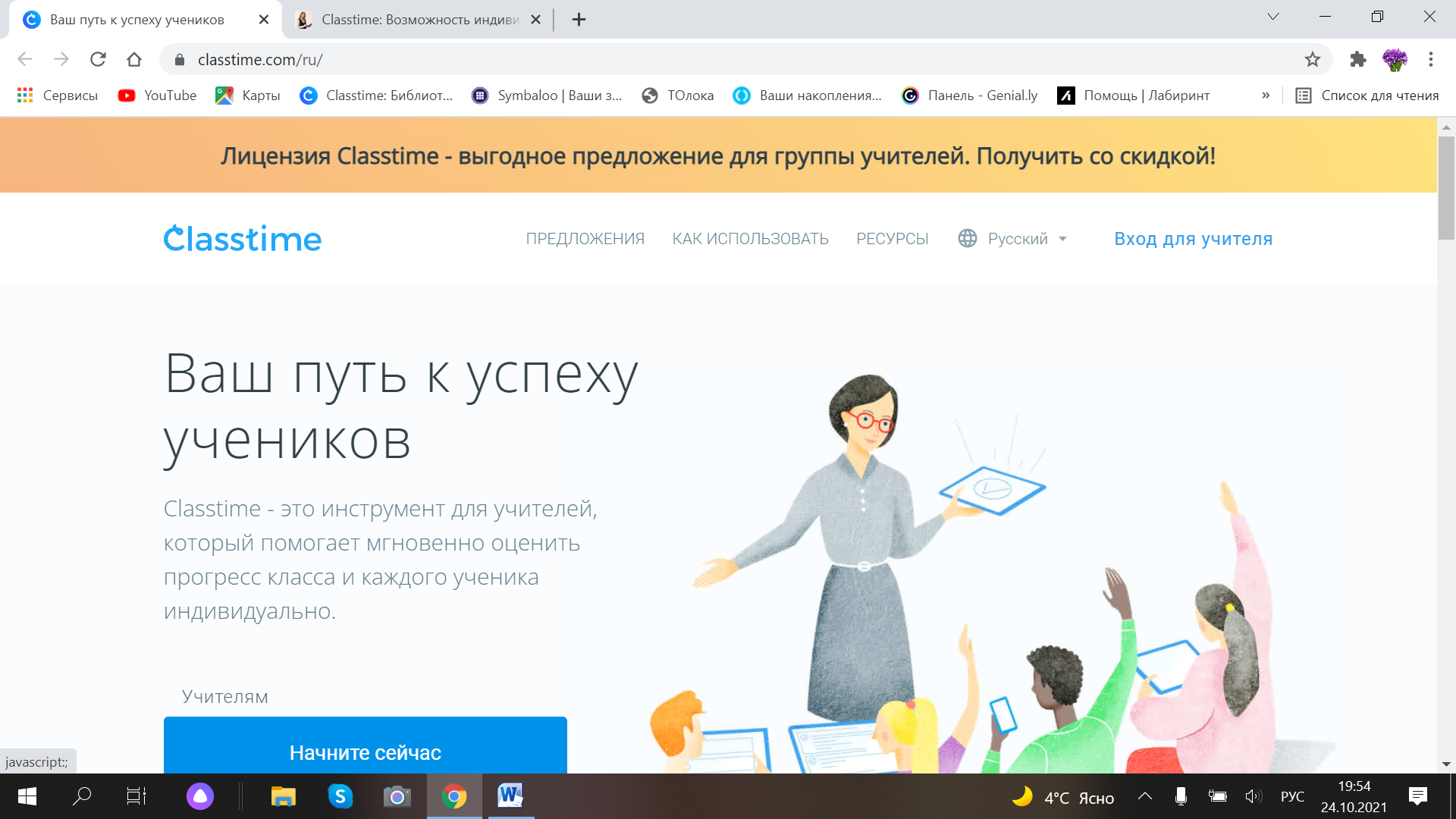
Далее, кликнув на кнопку «Библиотека», можно воспользоваться общей библиотекой, где размещены различные готовые задания наших коллег, а также можно создавать свои задания, объединять их в папки и делиться ими с коллегами, представляя в общую библиотеку. Для этого надо нажать на кнопку «Новая группа вопросов».
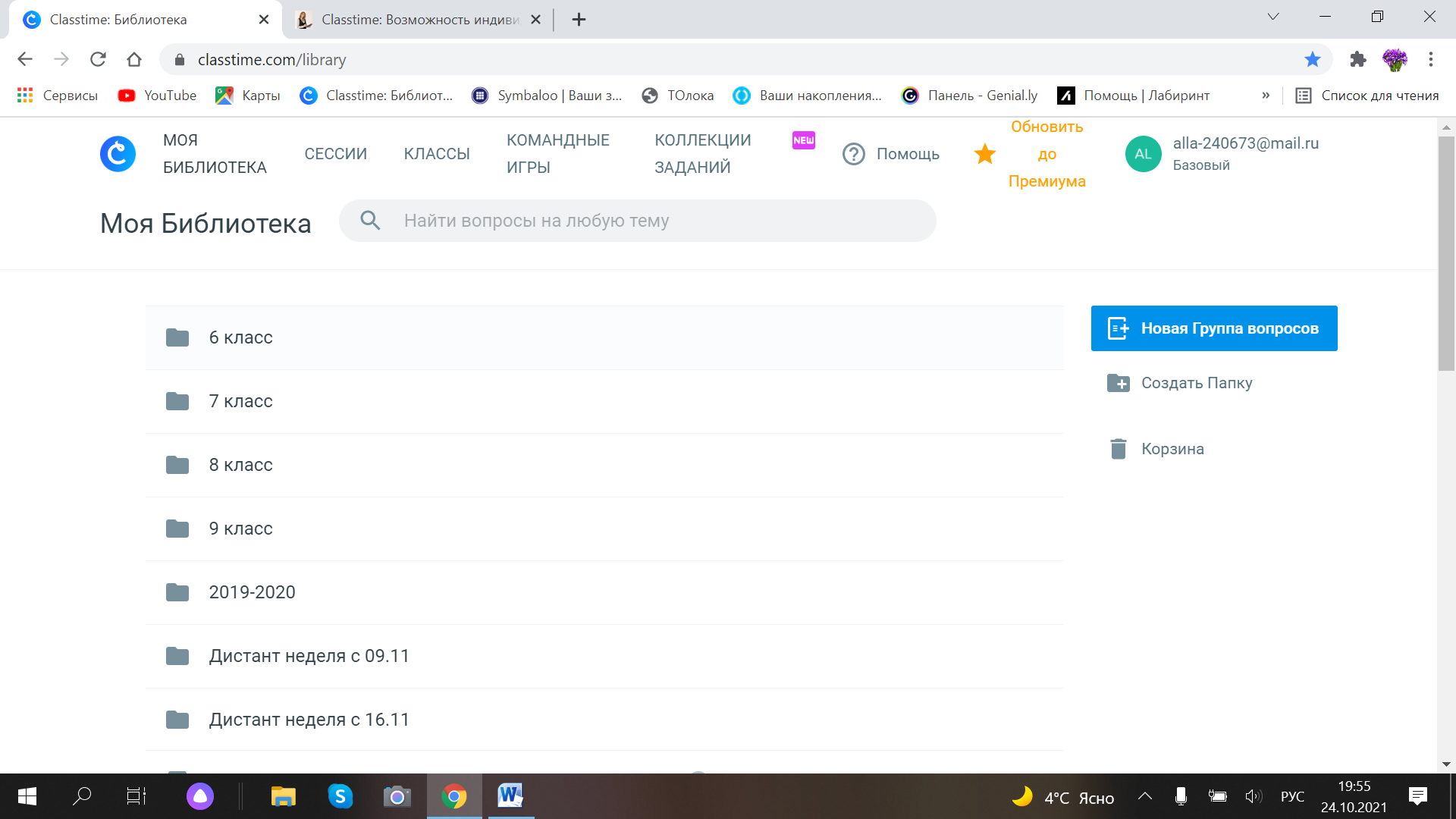
Для создания интерактивного учебного материала можно использовать разные типы заданий. Среди заданий, помимо обычных тестов с выбором одного или нескольких правильных ответов «да-нет» привлекают внимание задания, которые не встречаются в других сервисах или выглядят иначе. Это и соотношение элементов, и выделение объектов, и ввод собственного ответа и другие. Всего для создания различных тестов существует девять таких вариантов создания заданий. Кроме этого, при формировании заданий можно добавлять картинки, аудиозаписи, видеозаписи, используя, в том числе, и сеть интернет.
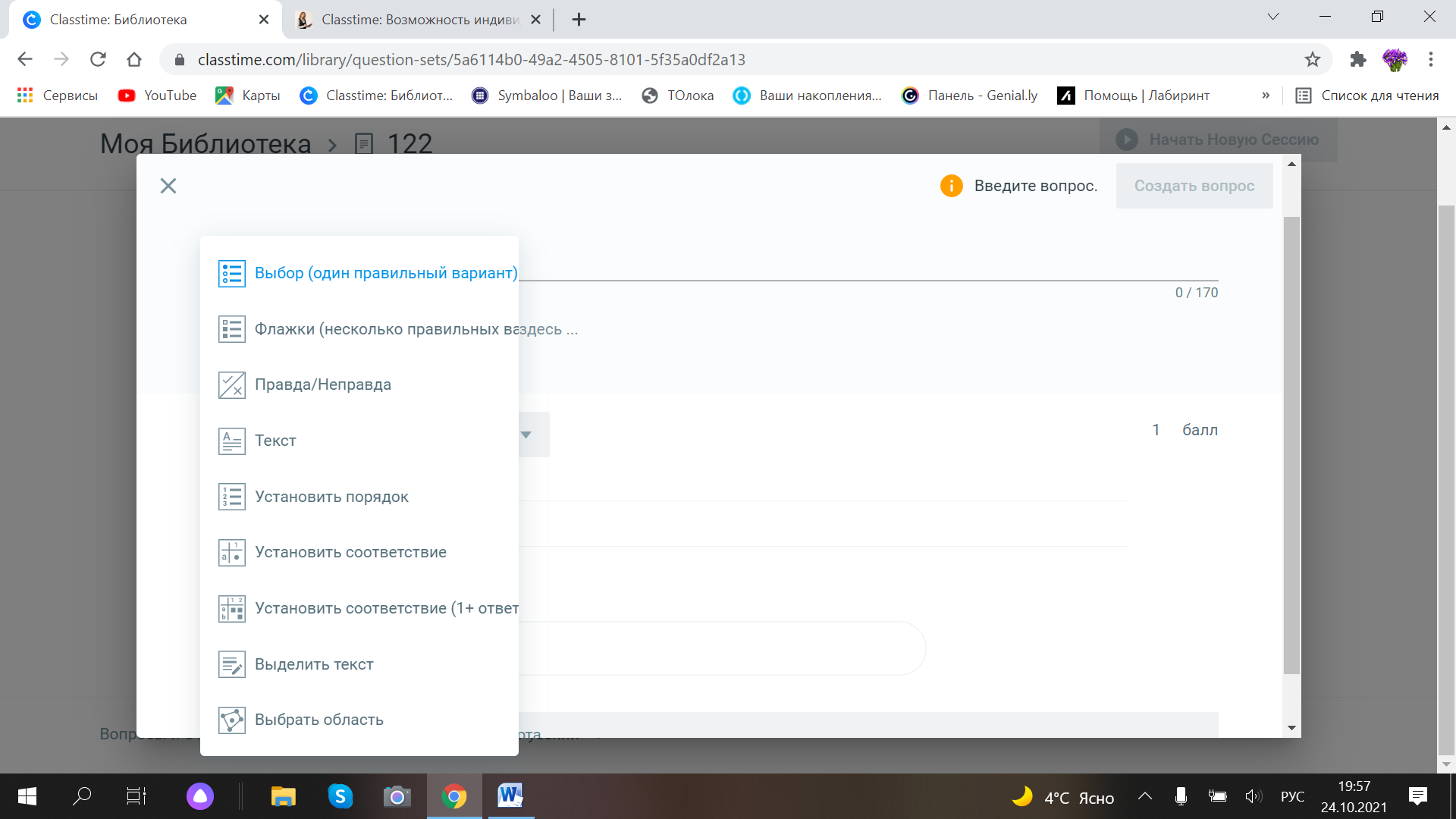
Когда учебный материал готов, необходимо навести курсор на кнопку «Начать сессию». Далее появится окно, в котором надо выполнить настройки в соответствии с требованиями, которые предъявляются к данному материалу. То есть можно настроить время выполнения, перемешать/не перемешать вопросы, показ ответов, количество попыток ответов и т.д. Далее, нажать на кнопку «Принять». После этого появится код сессии, который показывают (отправляют) учащимся.
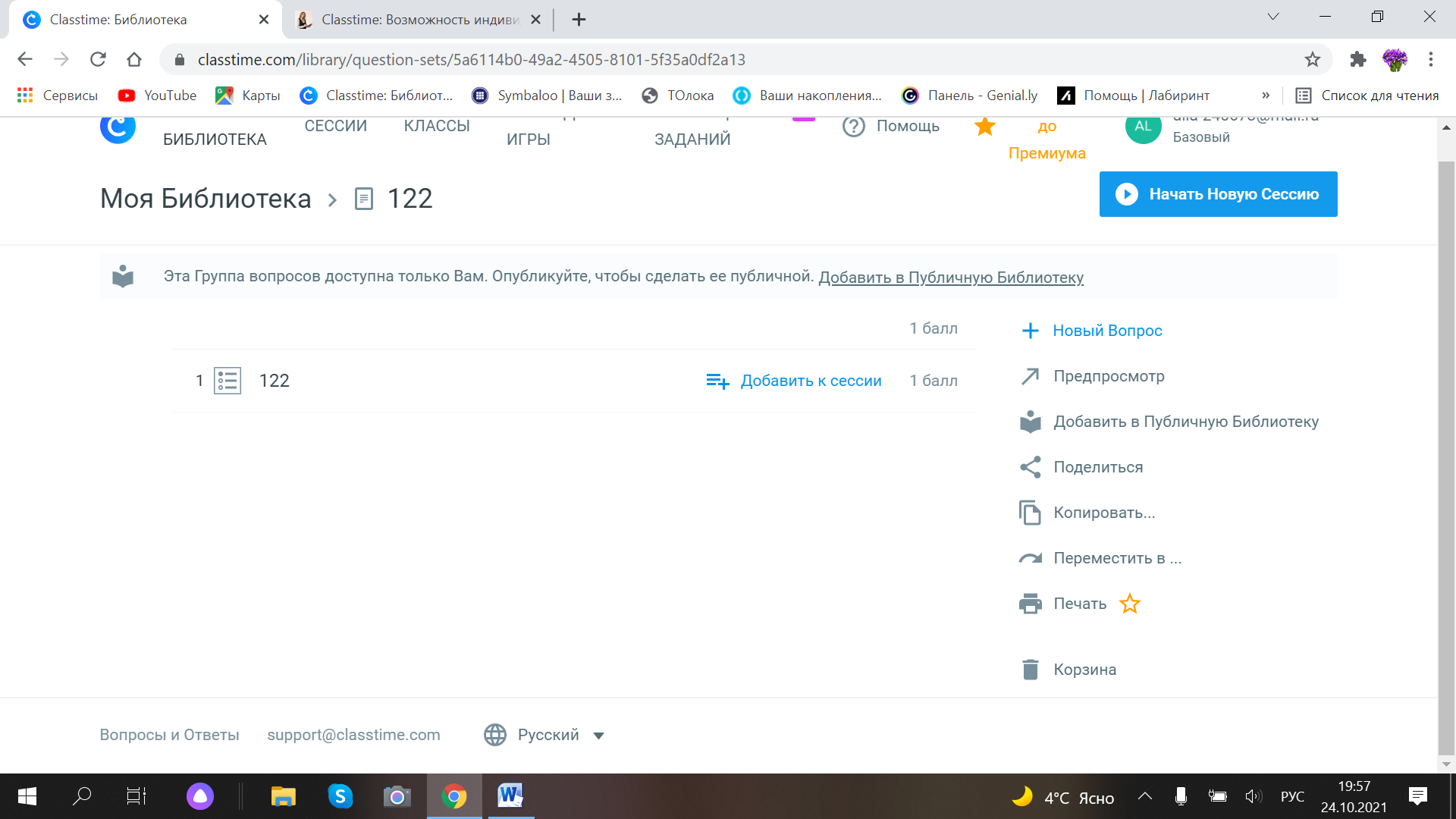
Учащиеся заходят на платформу, вводя лишь свои фамилию и имя, а также указанный учителем код. Нажимают «Присоединиться» и выполняют задания.
Сервис работает в режиме реального времени. Причём он обеспечивает индивидуальный режим работы каждого ученика. У учителя есть возможность наблюдать за траекторией движения каждого ученика, а затем, исходя из аналитики, составлять индивидуальную траекторию движения ученика. Важно то, что и учителю, и ученику виден прогресс или пробелы, в случае которых можно отработать их сразу же.
Плюсы работы: «https://www.classtime.com/ru/» очень прост в использовании, он является бесплатным сервисом, но, при желании, можно подключить платную версию, которая позволяет распечатывать как индивидуальные результаты учащихся, так и результаты класса в целом, где они представлены на графиках. Кроме того, платная версия открывает доступ к различным играм, которые могут использоваться в групповой работе.
Инструмент формирующего оценивания - сервис Skysmart
Skysmart – интерактивная рабочая тетрадь, которую очень удобно использовать при выдаче домашнего задания, так как отметки автоматически выставляются в электронный журнал.
Для работы в данном сервисе не требуется обязательная регистрация. В дневнике.ру на странице поурочного плана класса нужно нажать кнопку «Выбрать задание онлайн», откроется окно, в котором выбрать сервис Skysmart и нажать на кнопку «Выбрать задание».
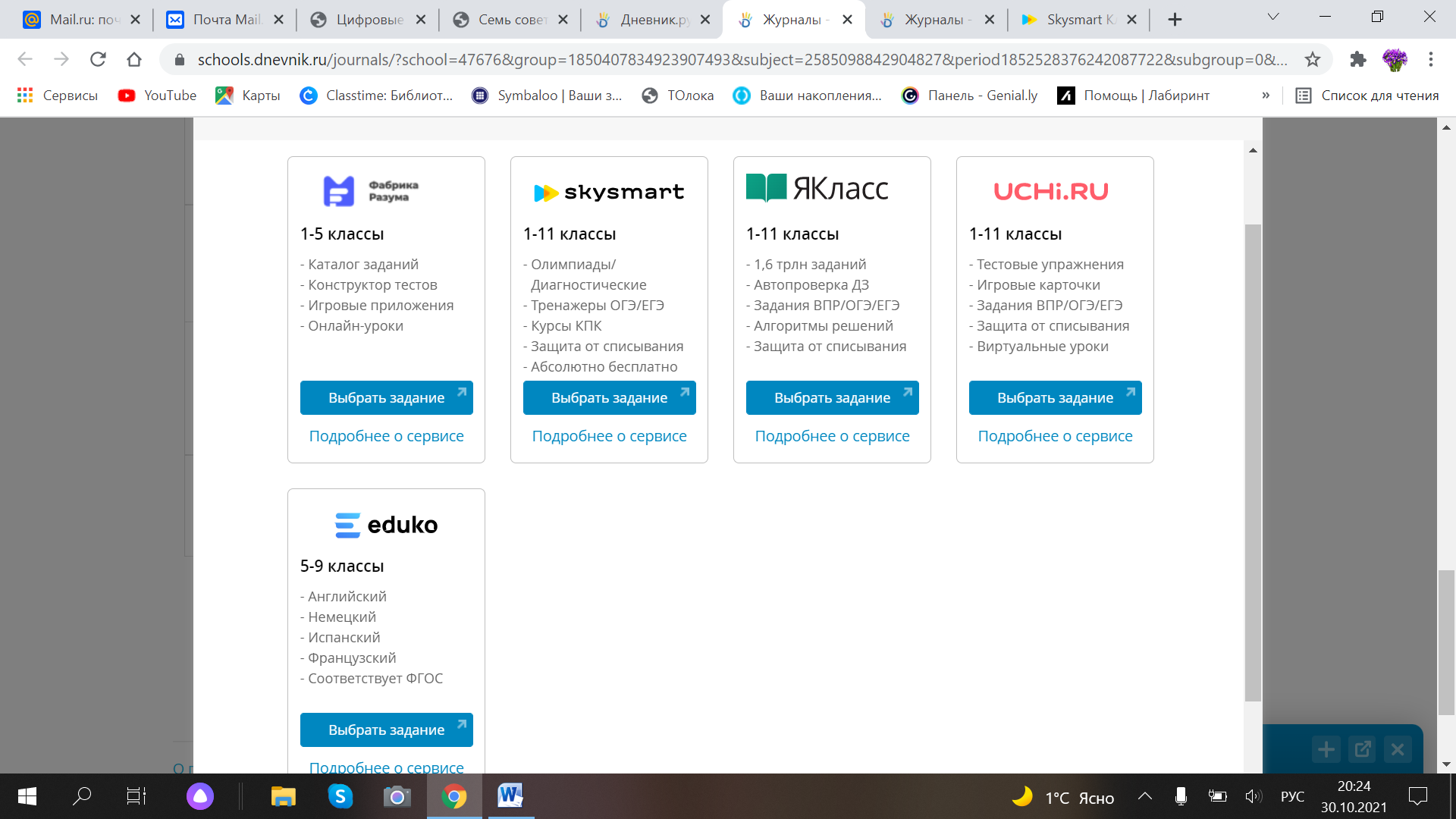
После этого откроется вкладка, в которой выбрать предмет, класс, пособие
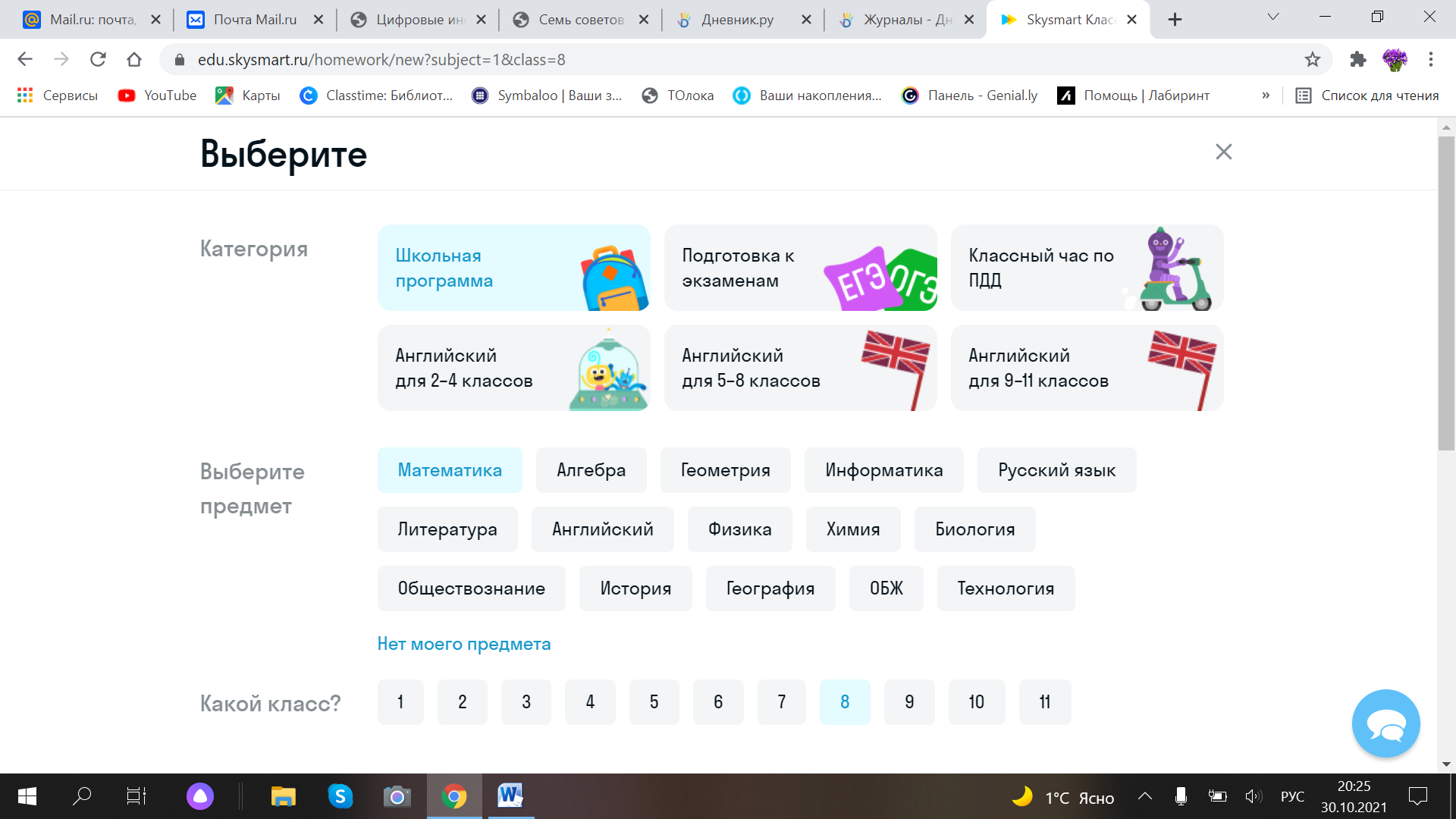
Затем нажать кнопку «Выбрать упражнения» и далее уже выбирать необходимый раздел, соответствующие упражнения.

Для создания задания выйдет окно, в котором указать дату, до которой надо выполнить упражнения, а также время и показ/не показ ответов. После этого нажать кнопку «Создать задание». На странице «Домашнее задание» в электронном дневнике ученика появится ссылка, нажав на которую он легко приступит к его выполнению без всякой регистрации на сервисе.
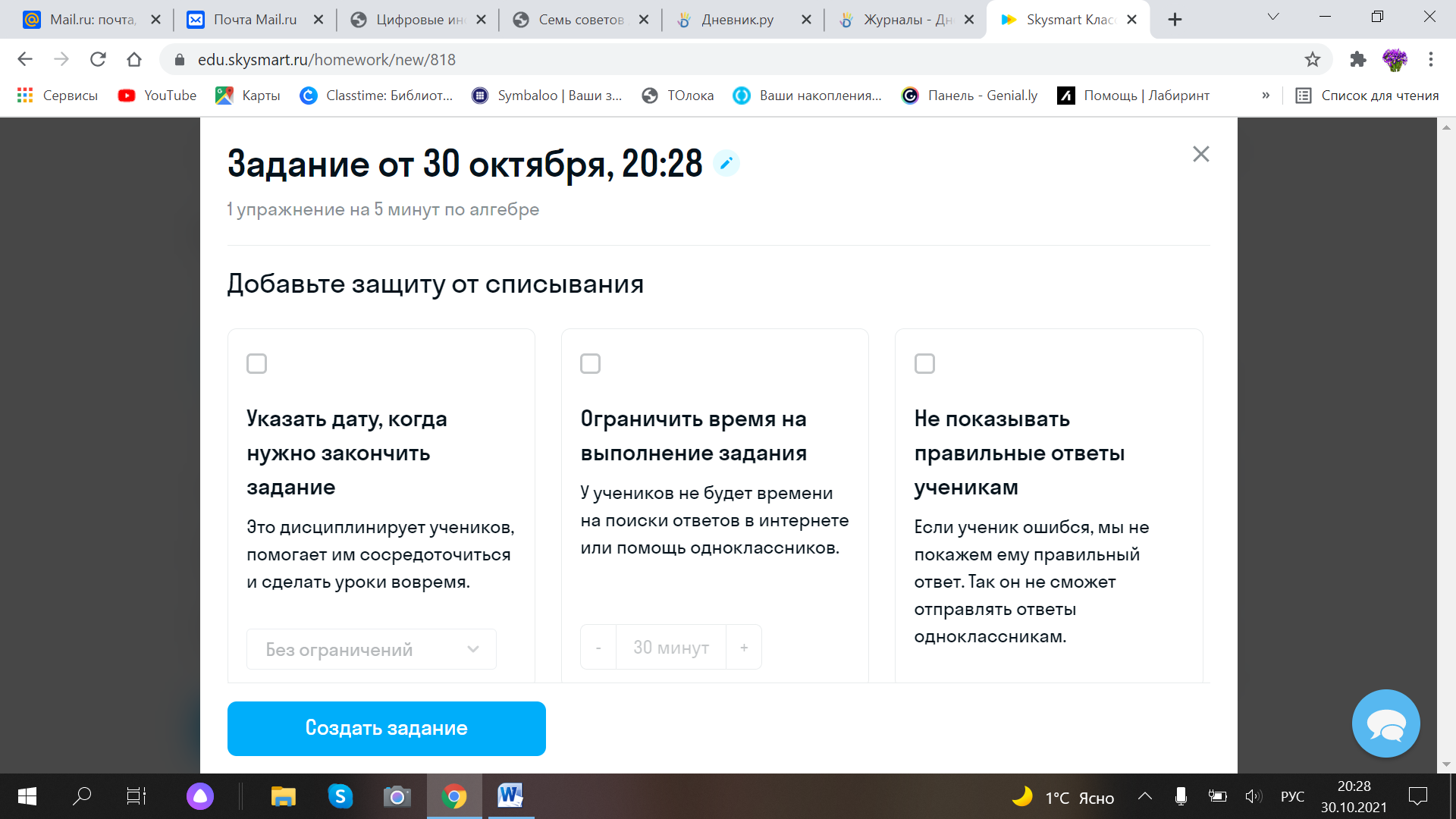
После выполнения учеником упражнений в дневнике появится отметка. Учитель может просмотреть ошибки, если таковые будут допущены.
Плюсы работы с платформой https://edu.skysmart.ru/homework/new?subject=1&class=8
задания проверяются автоматически;
все материалы в свободном доступе;
не нужно тратить время на составление упражнений;
работает с телефона, планшета, компьютера.
Платформа «Uchi.ru»
Для работы в данном сервисе не требуется обязательная регистрация. В дневнике.ру на странице поурочного плана класса нужно нажать кнопку «Выбрать задание онлайн», откроется окно, в котором выбрать сервис «Uchi.ru» и нажать на кнопку «Выбрать задание».
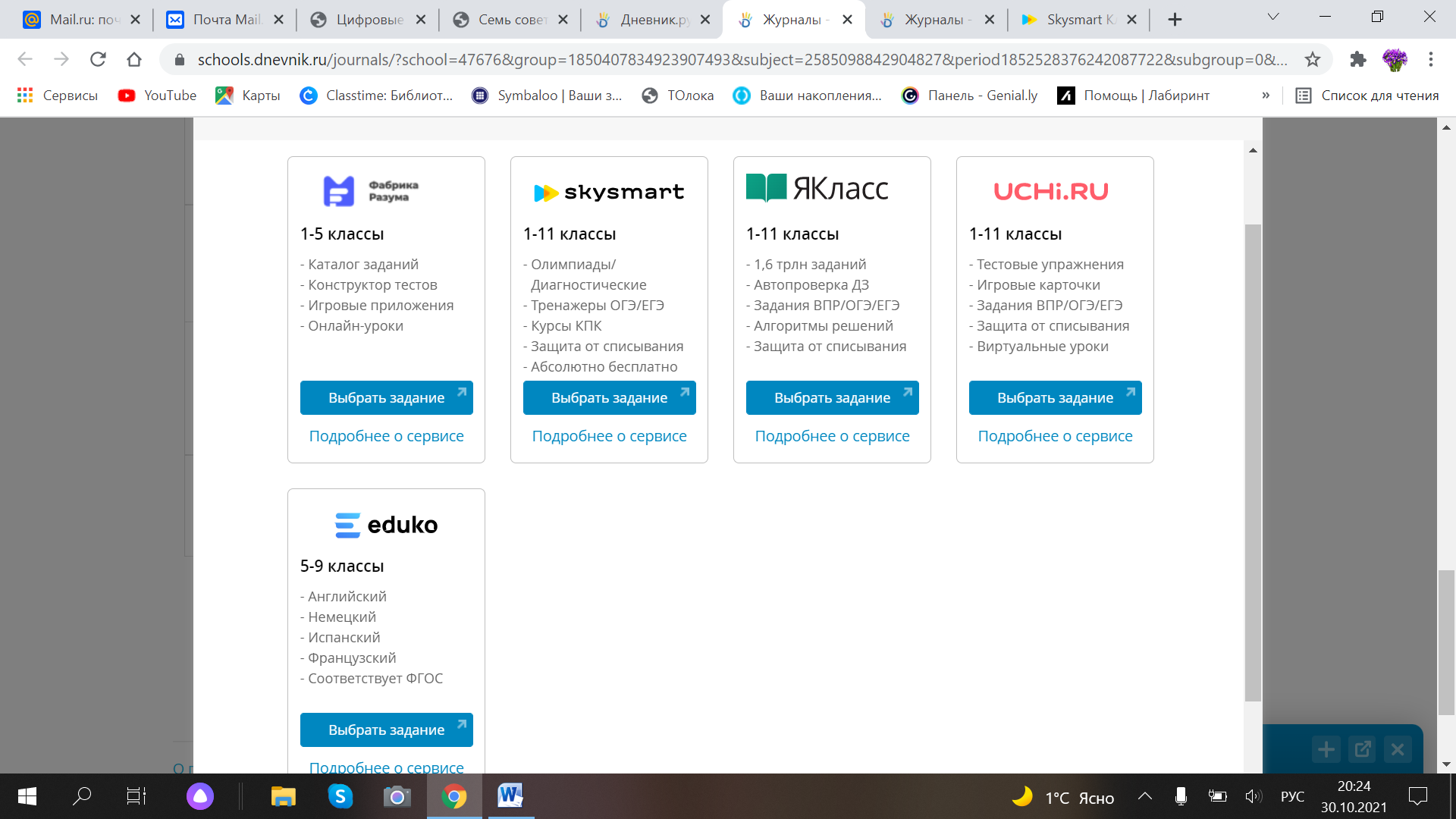
На странице «Мои задания» выбрать класс и предмет, затем нажать на кнопку «Создать задание».
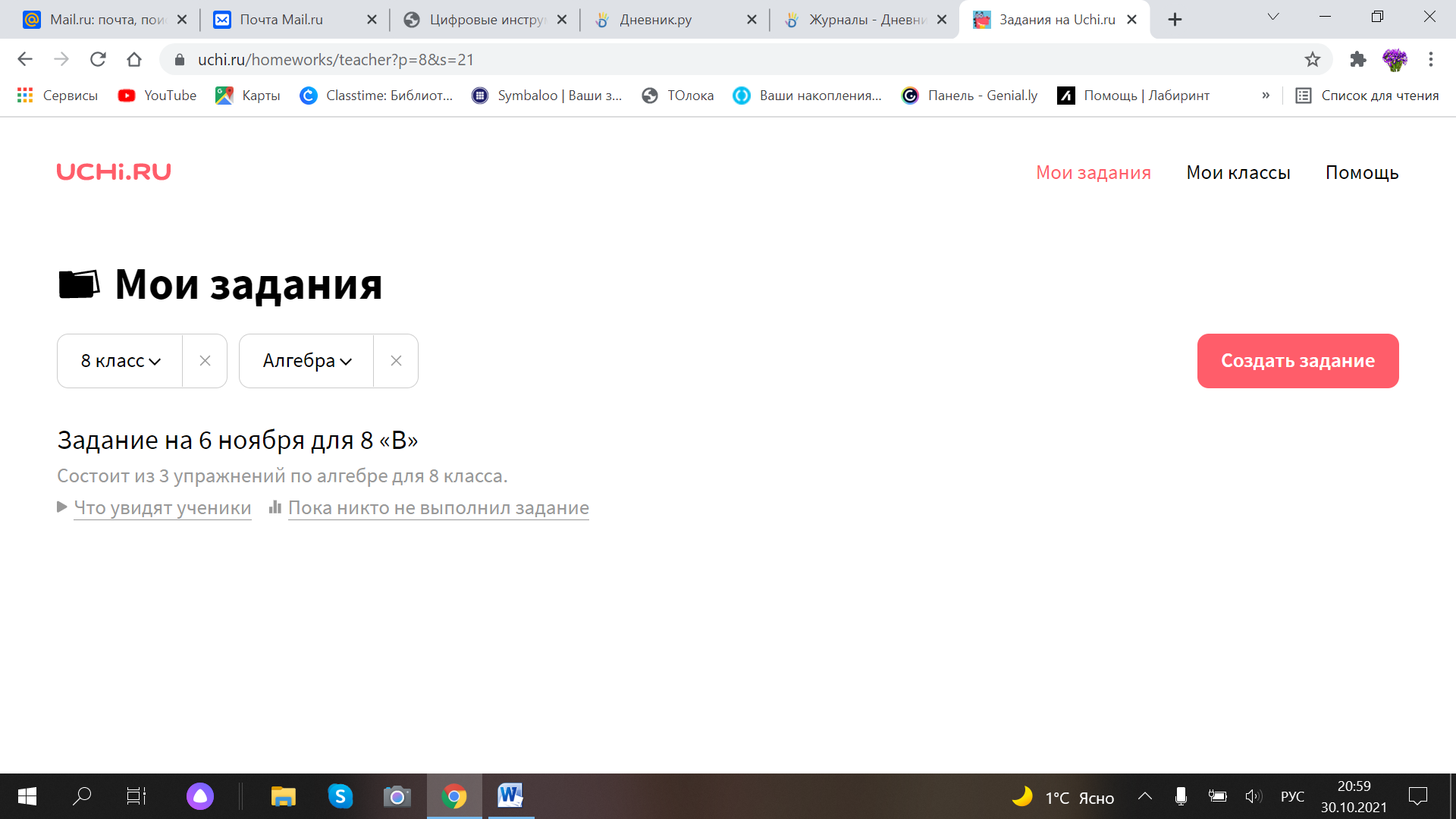
Выбрать тему и тип упражнения
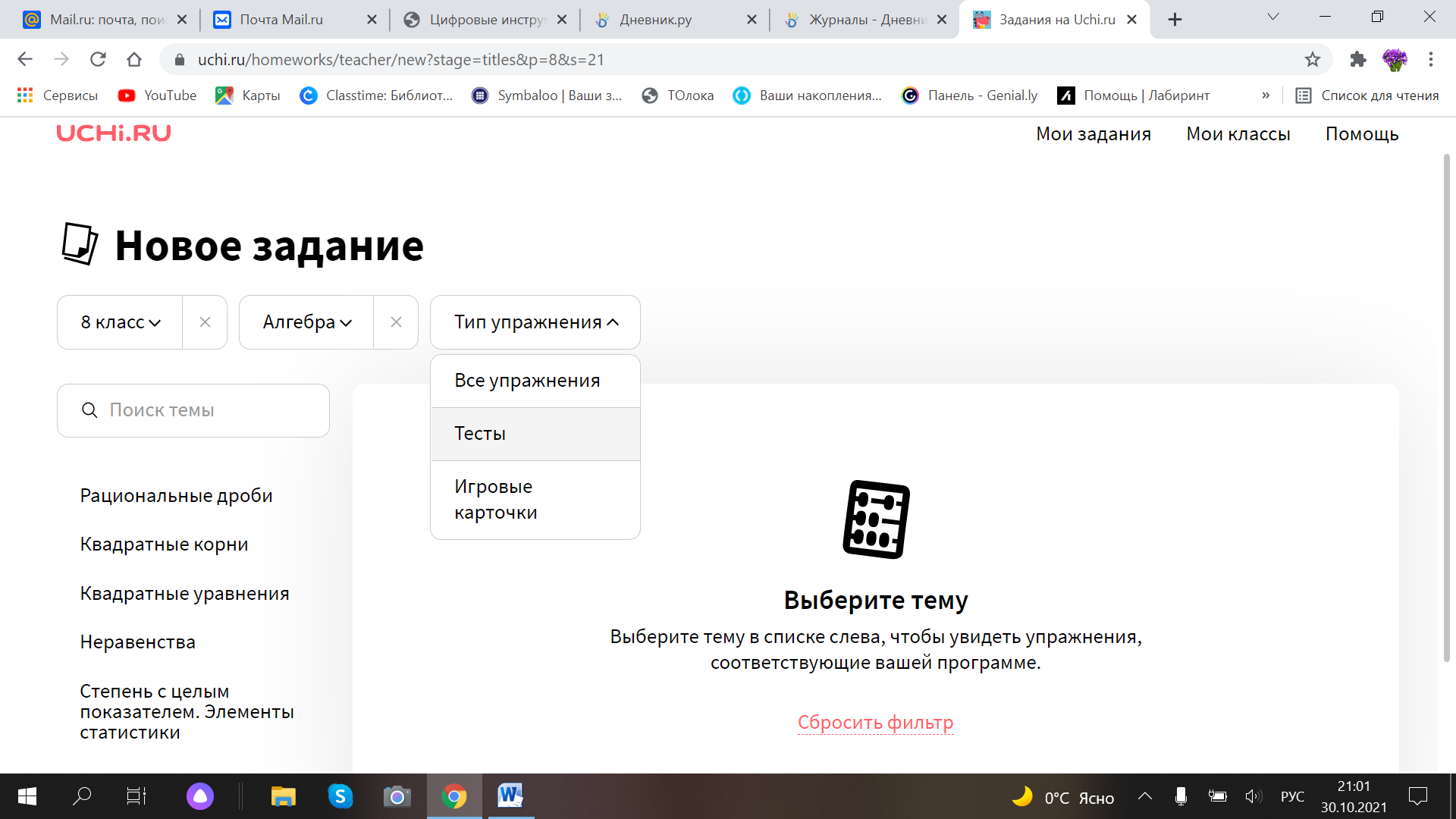
Нажать около нужного упражнения кнопку «Добавить в задание»
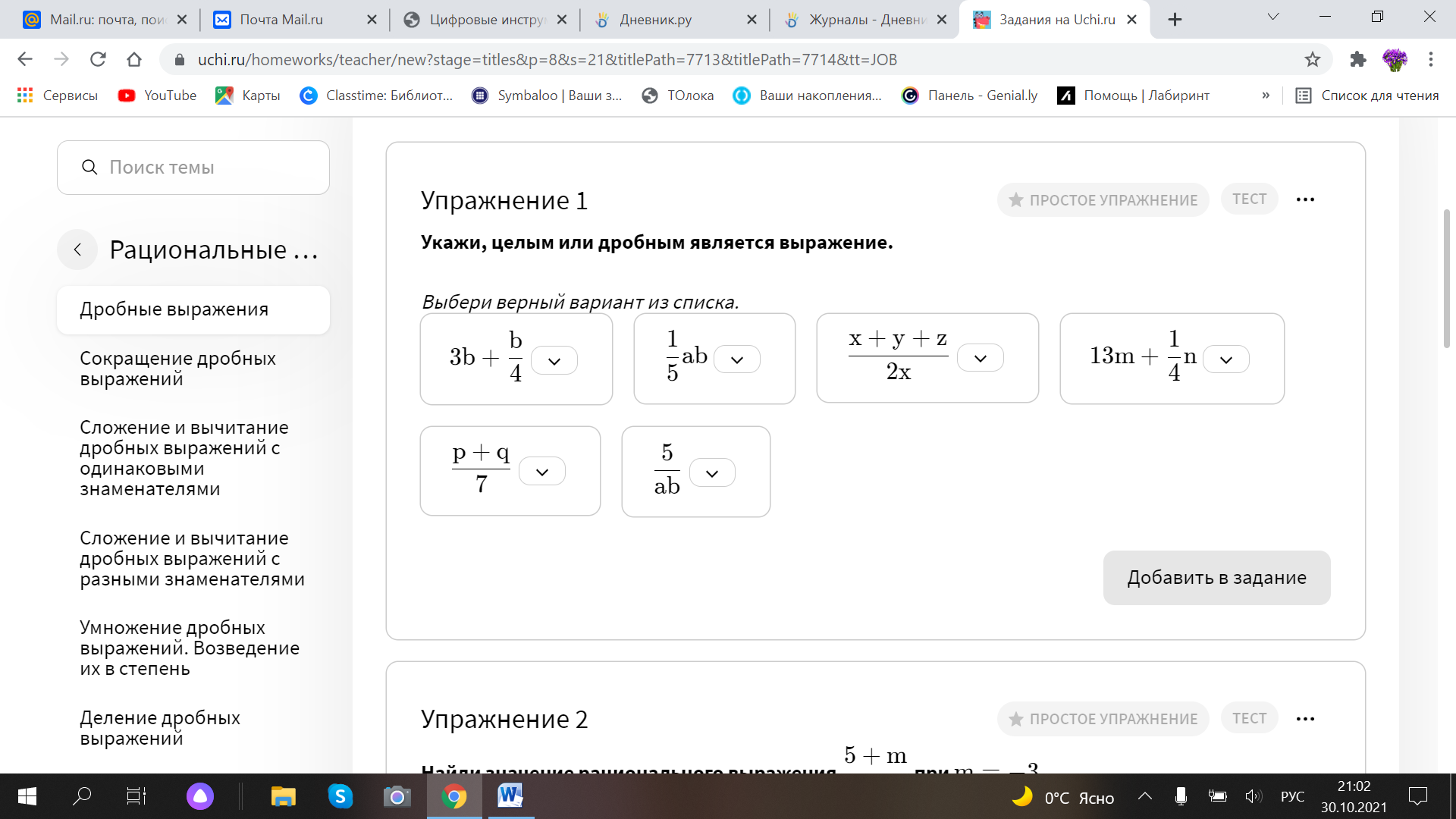
Нажать в правом верхнем углу кнопку «Собрать задание»

Выбрать срок, время выполнения, количество попыток и т.д. и нажать кнопку «Подтвердить»
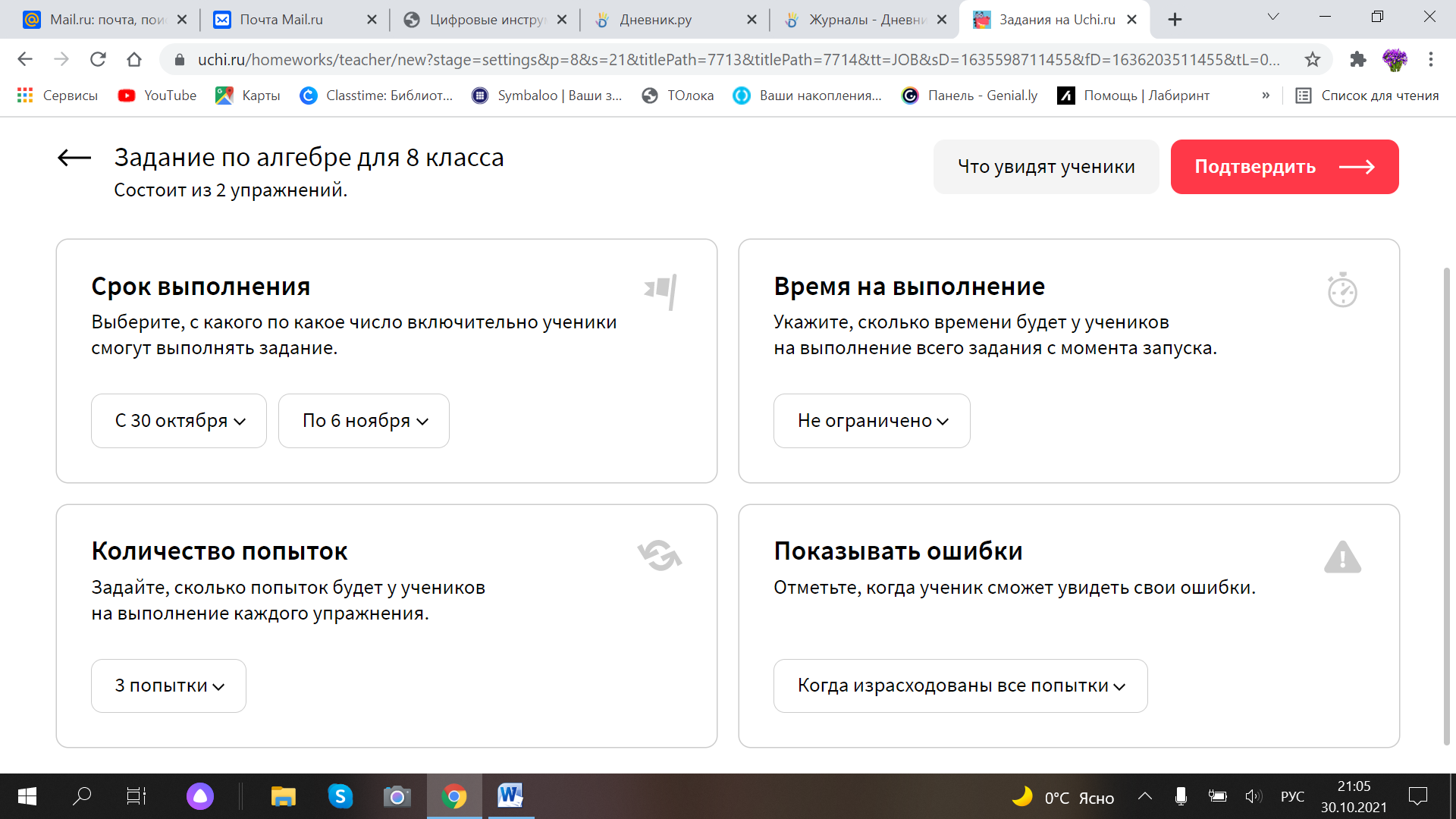
Ссылка на задание автоматически появится в электронном журнале у учеников класса.
Плюсы работы с платформой https://uchi.ru/homeworks/teacher/new?utm_source=dnevnik&lessonSyncId=5325&stage=init
каталог бесплатных заданий;
задания проверяются автоматически;
работает с телефона, планшета, компьютера.
Сервис «Фабрика разума»
«MindFactory – Фабрика разума» – это образовательный мультисервис включающий в себя:
1) Конструктор образовательных приложений
2) Хостинг образовательных приложений
3) Каталог образовательных приложений
4) Сервисы дистанционного обучения
Для работы в данном сервисе не требуется обязательная регистрация. В дневнике.ру на странице поурочного плана класса нужно нажать кнопку «Выбрать задание онлайн», откроется окно, в котором выбрать сервис «Фабрика разума».
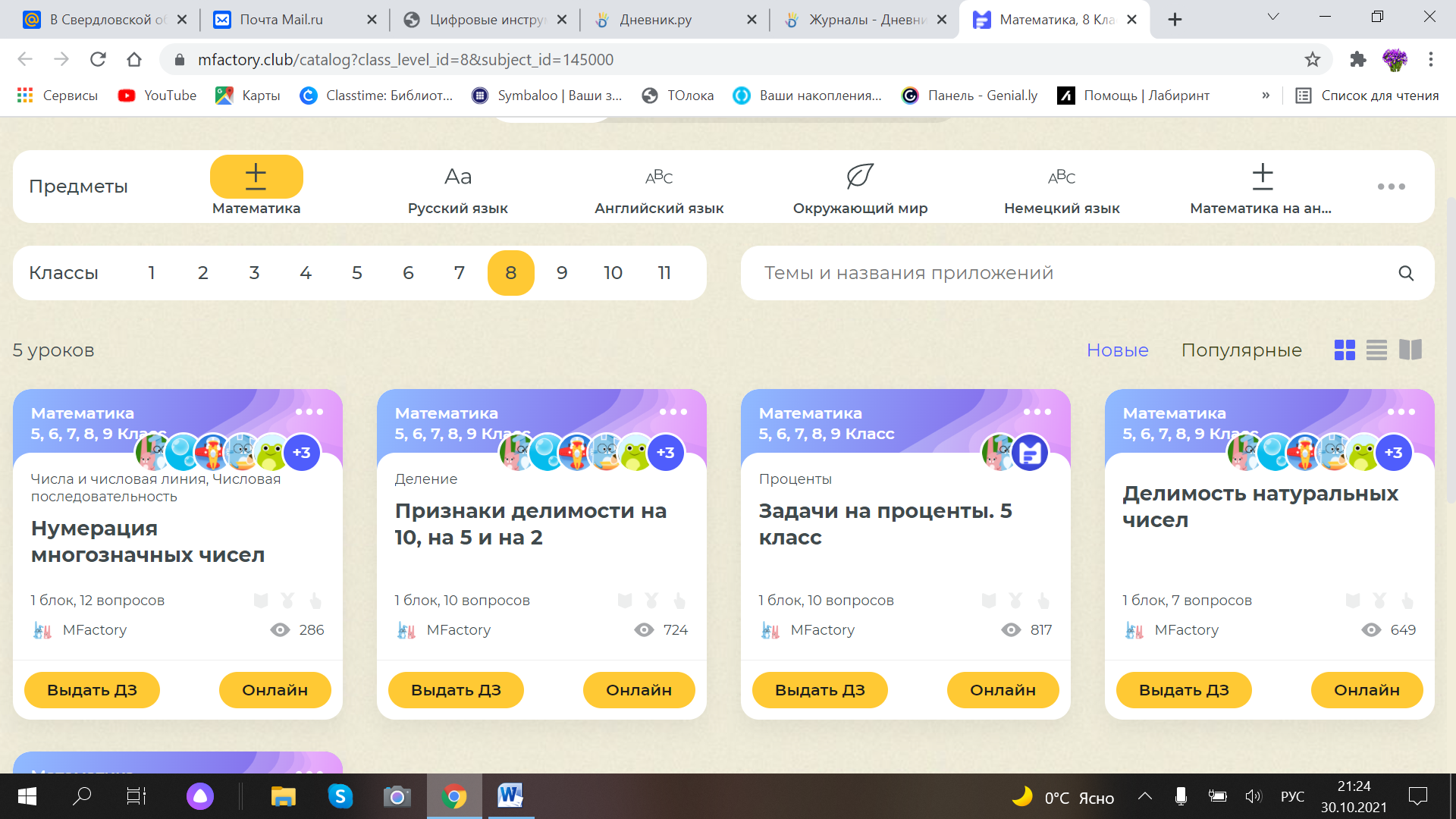
Регистрация учителя на данном сервисе не обязательна. На главной странице нужно выбрать предмет, соответствующий класс, тему и т.д. Далее – переходить к созданию заданий/уроков по кнопкам сервиса.
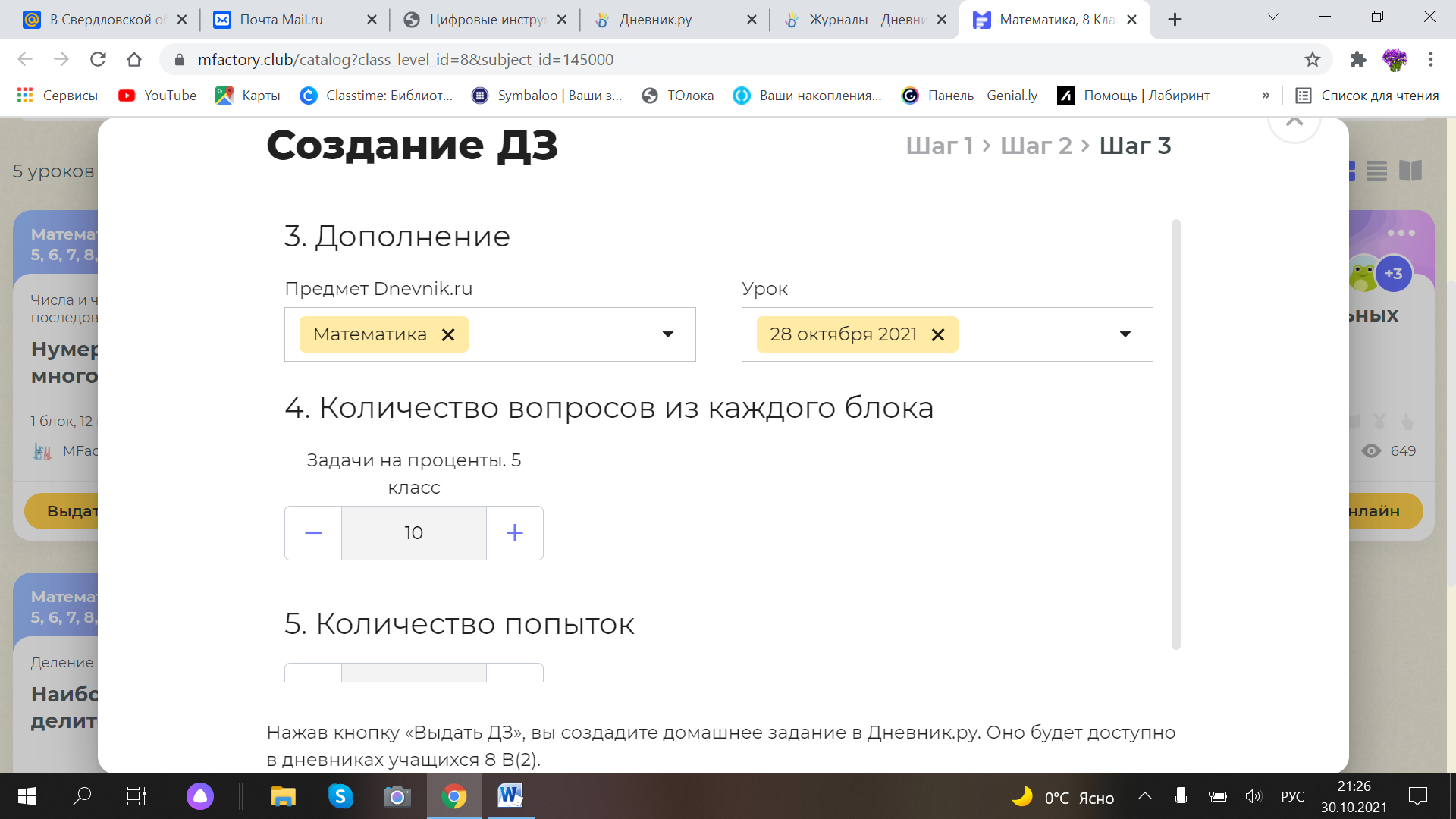
По завершению – нажать кнопку «Выдать задание» и ссылка на него появится в электронном дневнике.
Особенности сервиса: на сервисе «Фабрика разума» https://mfactory.club/catalog?class_level_id=8&subject_id=145000 есть задания по всем предметам для учеников с 1 по 5 классы; есть некоторые готовые задания других параллелей; при желании можно создавать задания самостоятельно.
Сервис LearninqApps.orq
Сервис создан для поддержки обучения и преподавания с помощью небольших общедоступных интерактивных модулей (далее - упражнений). Данные упражнения создаются онлайн и в дальнейшем могут быть использованы в образовательном процессе. Для создания таких упражнений на сайте предлагается несколько шаблонов (упражнения на классификацию, тесты с множественным выбором и т. д.). Данные упражнения не являются законченными учебными единицами и должны быть интегрированы в сценарий обучения.
Регистрация учителя на данном сервисе не обязательна, если учитель будет использовать готовые упражнения. Для создания упражнений, их накопления, формирования тематических папок, формирования своих классов, необходима регистрация (логин и пароль), которая займет 2-3 минуты.
На странице данного сервиса есть каталог заданий по предметам и классам.
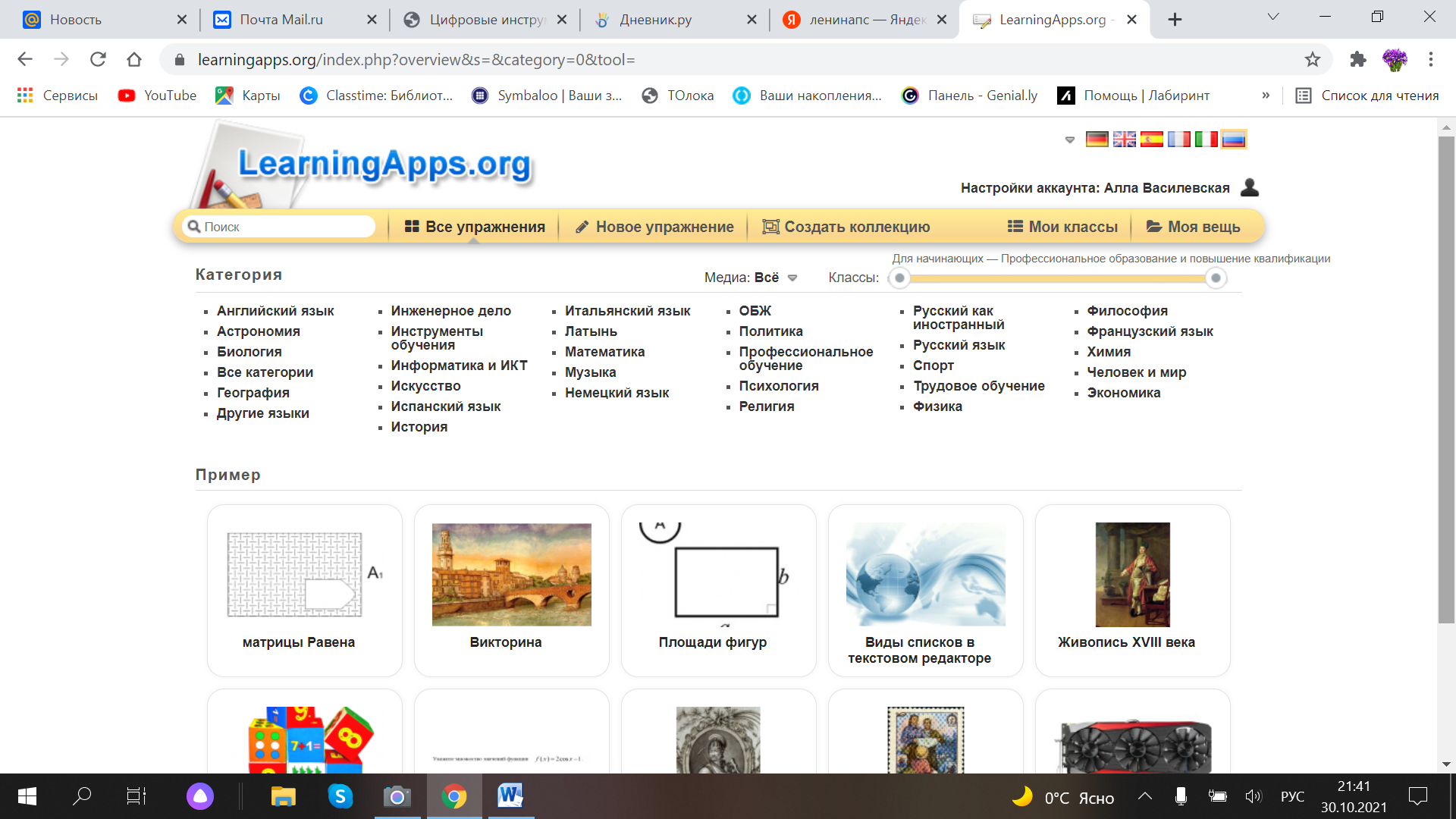
Выбрав определенный предмет и класс, можно найти необходимое задание по соответствующей теме и нажать кнопку «Сохранить в моих упражнениях», либо создать собственное задание в готовом шаблоне, нажав на кнопку «Создать подобное упражнение».
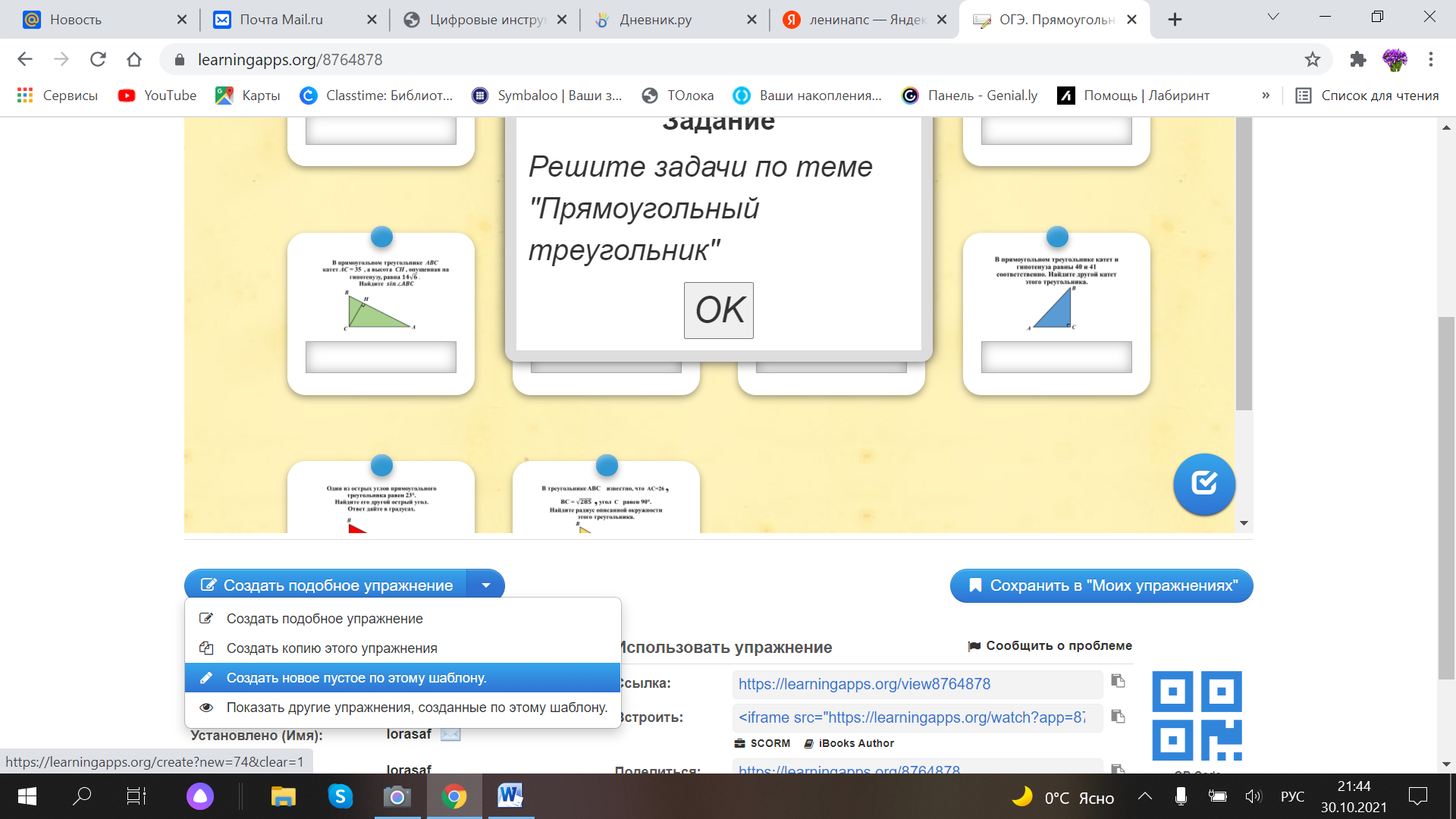
В личном кабинете учителя (при регистрации) можно создавать классы для выдачи домашнего задания, при этом учащихся учитель регистрирует сам, логины и пароли выходят автоматически.
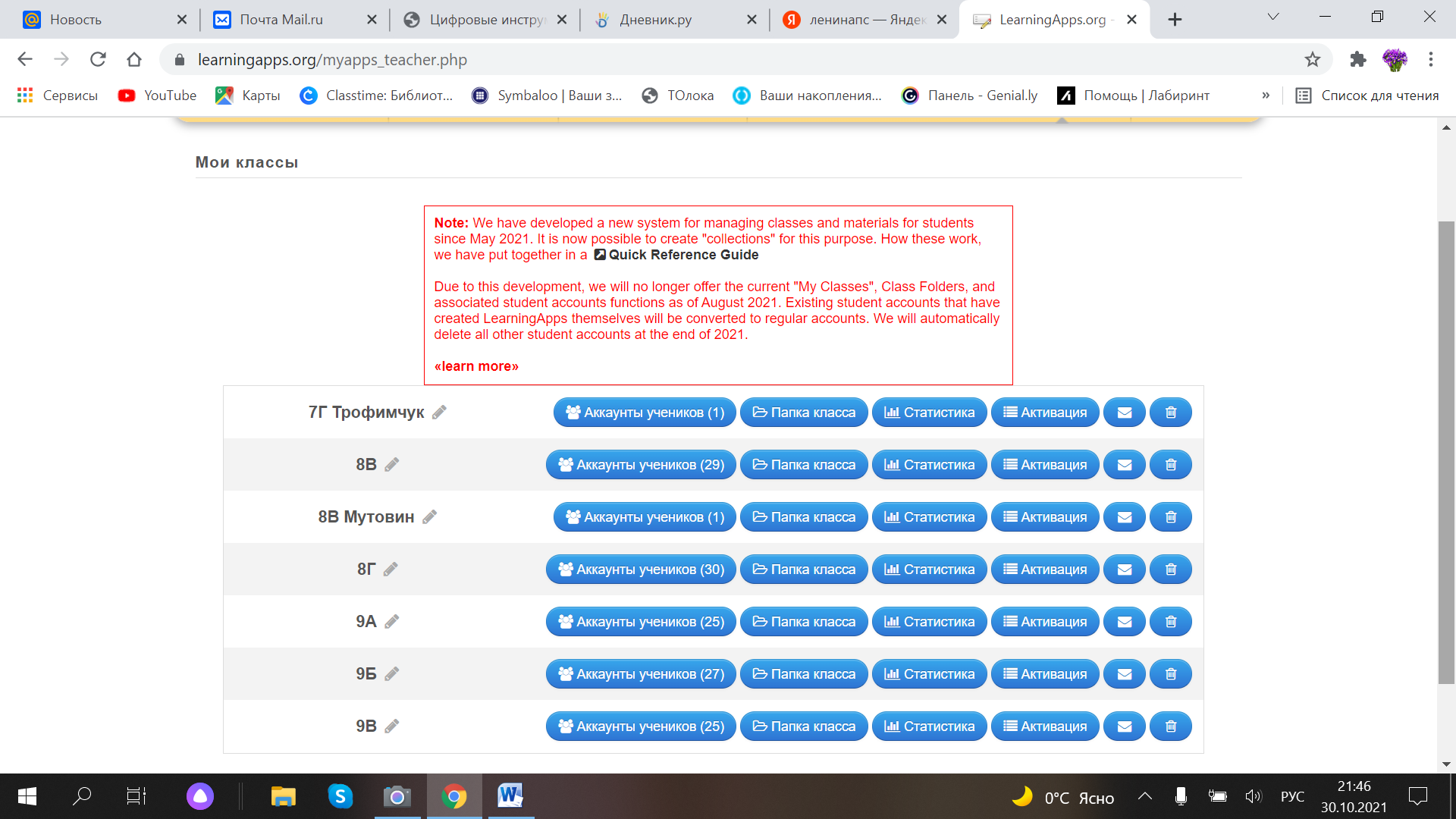
Во вкладке «Моя вещь» сохраняются, созданные учителем, задания, а также задания, сохраненные их каталога.
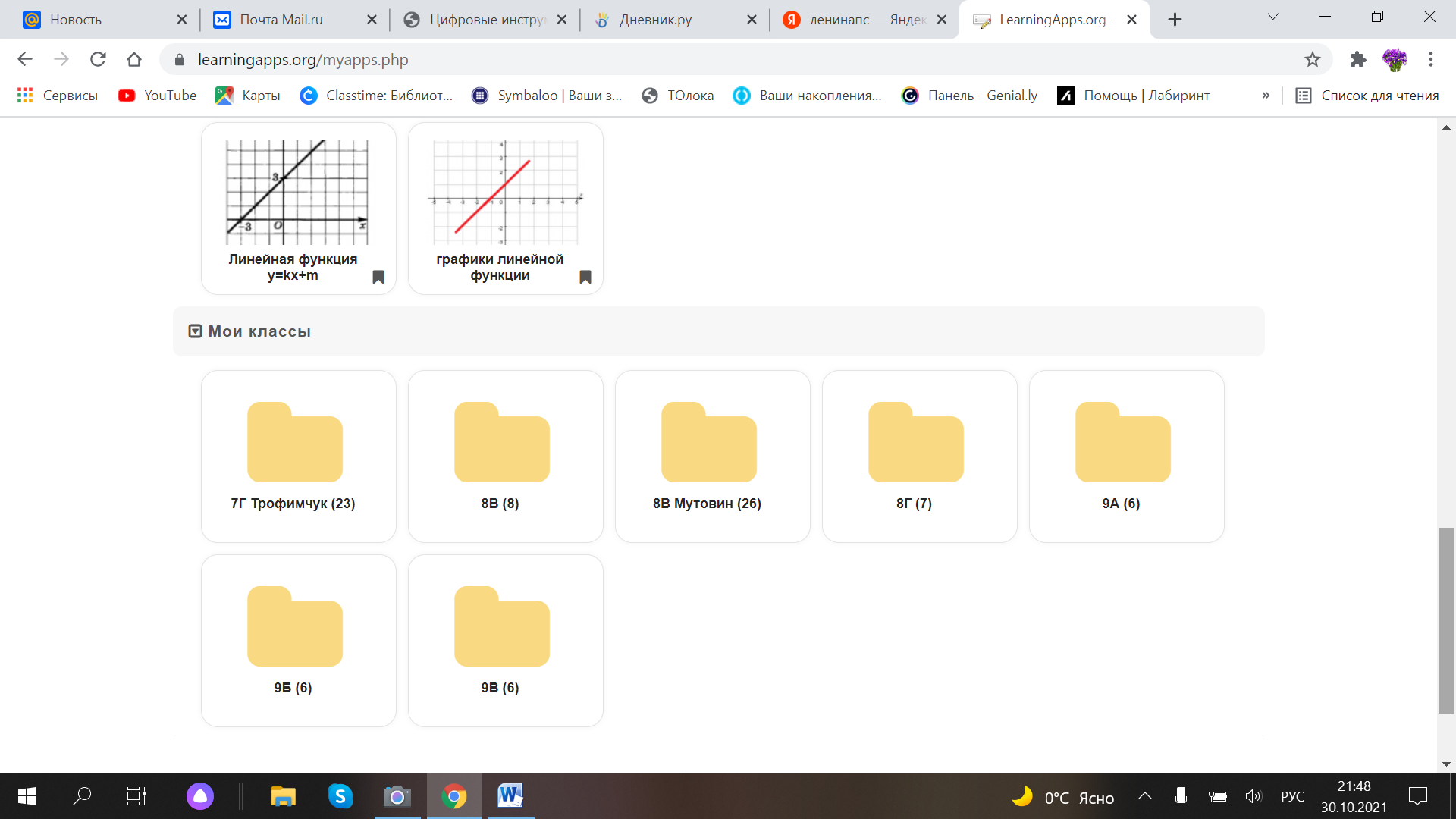
Особенностью сервиса https://learningapps.org/ является то, что все задания, созданные пользователями, собраны в галерее и являются общедоступными. Для удобства поиска все интерактивные задания скомпонованы по категориям (учебным предметам). Сайт – бесплатный, общедоступный, содержит огромное количество разнообразных заданий по всем предметам.
Инструмент «Mentimeter»
Mentimeter — бесплатный, простой, стильный онлайн-сервис для создания опросов и голосования в режиме реального времени. Можно использовать готовый пример или создать собственную презентацию – интереактивную доску с вопросами. Его удобно использовать для опроса учащихся в режиме реального времени как на обычном, так и на дистанционном уроке, поскольку он доступен и на мобильных устройствах, и в электронной среде.
Учителю необходимо пройти регистрацию на сайте https://www.mentimeter.com/
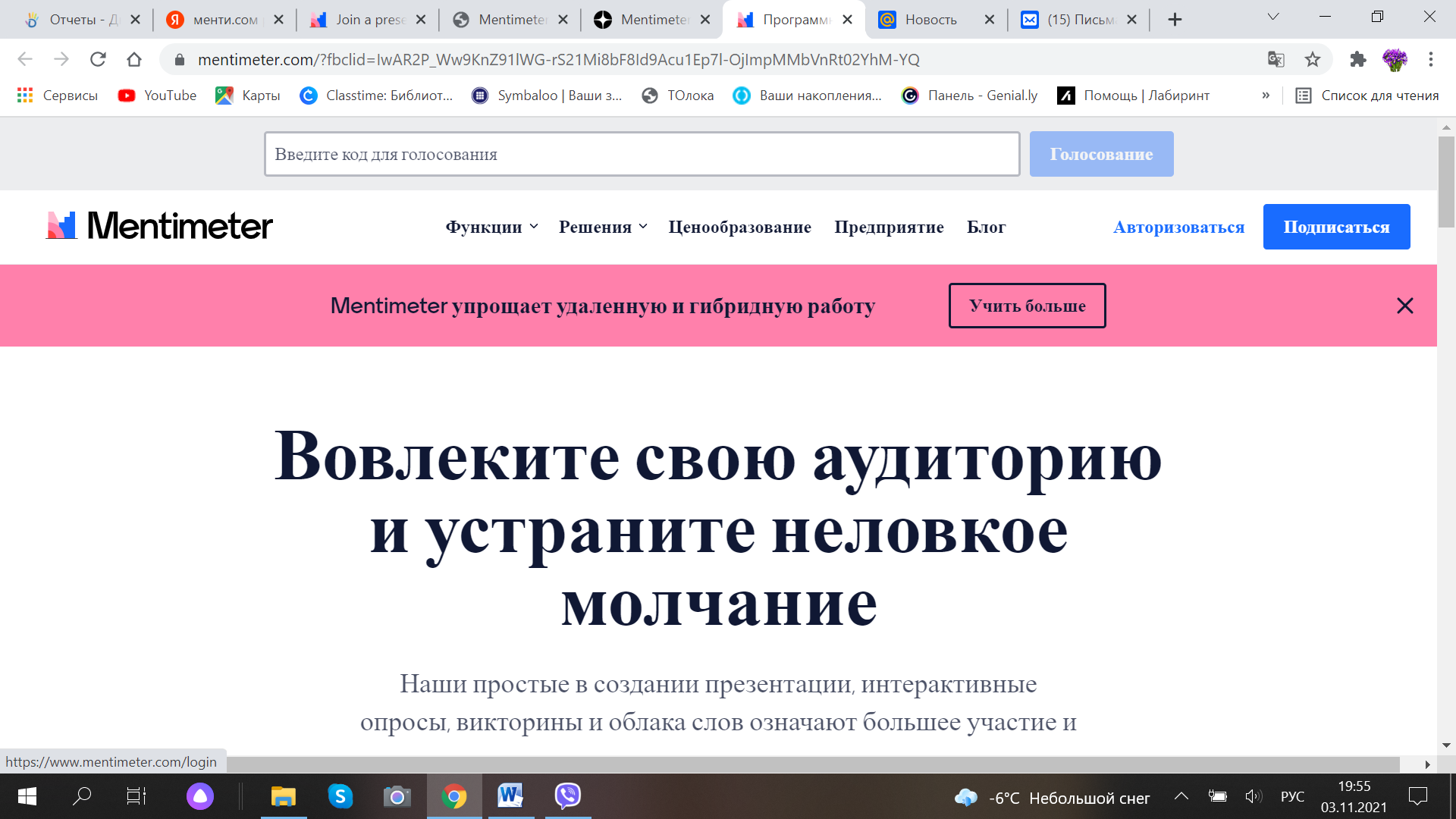
Учащиеся заходят на сайт https://www.menti.com/ и ввести код, заданный учителем.
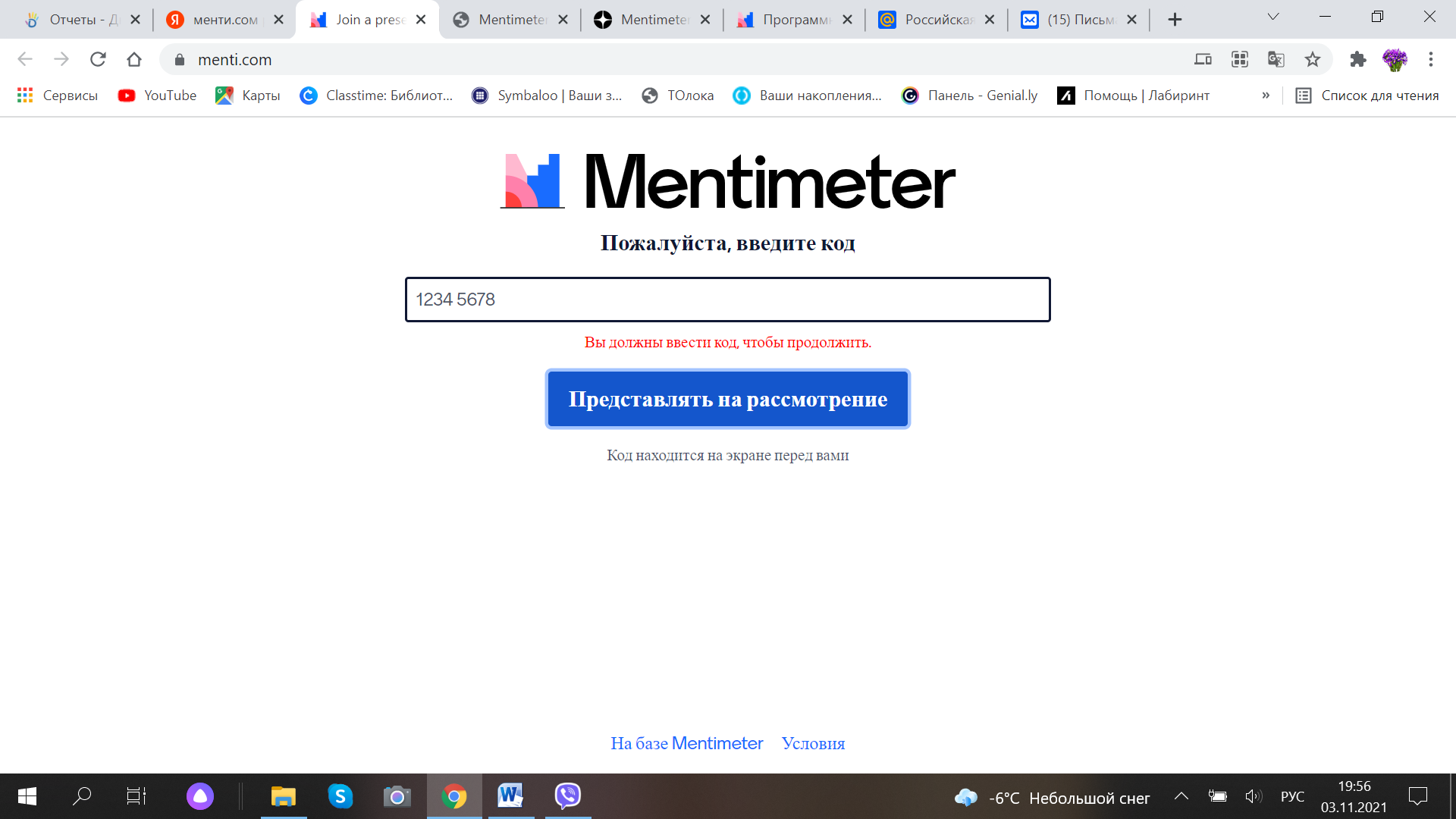
Онлайн-опрос может включать серию вопросов с разными типами ответов:
множественный выбор (с выбором одного или нескольких ответов) - ученик может выбрать один или несколько правильных ответов из множества;
открытый ответ - ученик вводит ответ в текстовом виде в поле ответа. Результаты могут отображаться в разных форматах: в виде прямоугольных блоков, облака слов, слов, располагающихся один над одним и другие;
оценка по шкале - ученик оценивает указанные параметры (показатели) в пределах установленной шкалы, например, от 0 до 5;
ввод ответа в виде точки на плоской координатной плоскости - ученик оценивает объекты по двум критериям, которые являются осями диаграммы;
Вопрос с множественным выбором (тест, задание с выбором одного или нескольких правильных ответов).
Особенность сайта https://www.mentimeter.com/
в том, что он имеет две версии – платную и бесплатную. При использовании программы в режиме бесплатного тарифного плана существуют следующие ограничения:
опрос может содержать не более 2 вопросов;
тестирование может содержать не более 5 вопросов;
голосование проходит анонимно;
нет возможности экспорта результатов, совместного использования и настройки оформления.
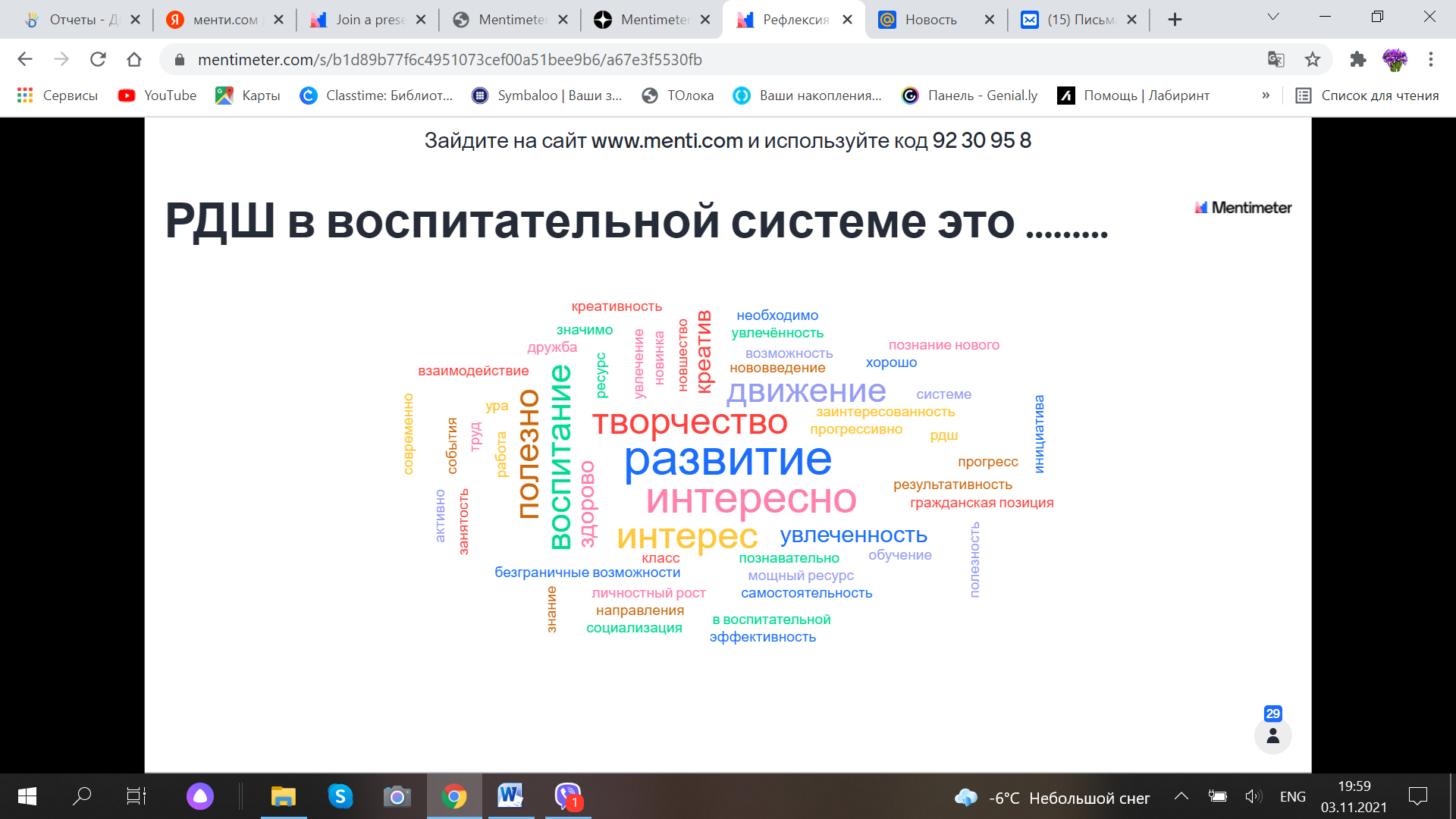
Онлайн-инструмент формирующего оценивания «Google Формы»
Google Forms – это онлайн-инструмент, позволяющий создавать формы для сбора данных, онлайн-тестирования и голосования. Чаще всего Формы используются для опроса учащихся или проведения тестирования.
Для создания форм необходимо иметь почтовый ящик на gmail, если его нет, то необходимо пройти по ссылке и зарегистрироваться: http://mail.google.com
При регистрации создается ваш личный аккаунт в Google и это дает вам возможность работать в его сервисах, а также Google-диск с 15 Гб для бесплатного хранения файлов на облаке.
Создание формы
Перейти из почты gmail на Google диск, нажав в правом верхнем углу браузера на квадрат из точек. В открывающемся окне выбрать Диск.
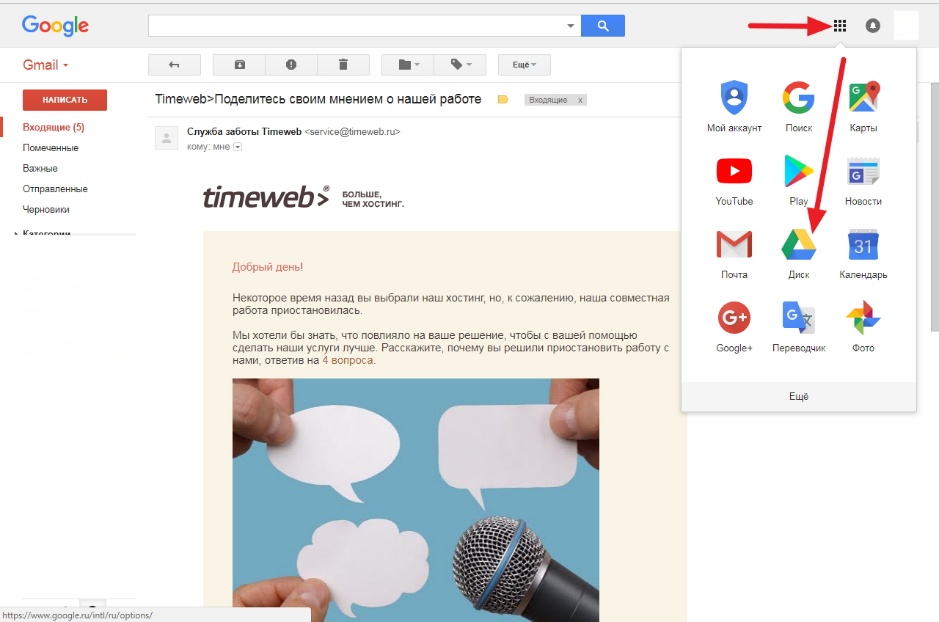
Или зайти из браузера, нажав в левом верхнем углу на похожий квадрат. В открывающемся окне выбрать ДискGoogle.
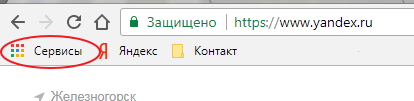
После того, как перешли на диск, Слева вверху нажать кнопку – СОЗДАТЬ. В открывшемся окне видны не все возможности, поэтому нажать на «Еще» и выбрать Google Формы.
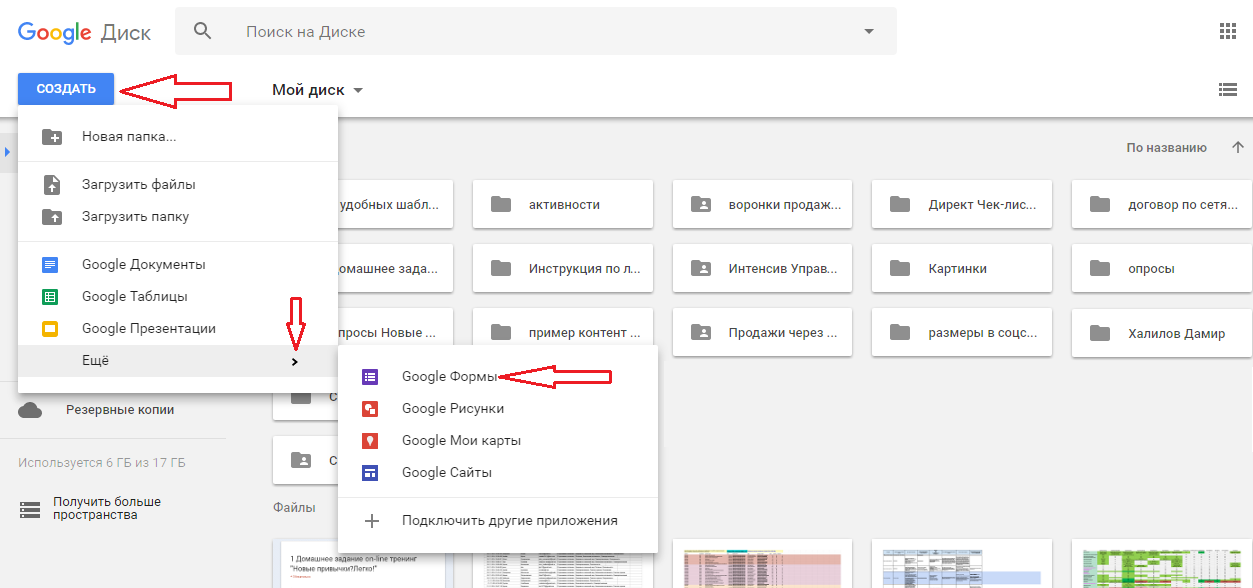
Редактирование формы
Во вновь созданной форме по умолчанию указано название «Новая форма». Вместо «Новая форма» вписать свое название. Например, «Опрос».
Вверху слева на шапке формы можно также поменять «Новая форма» на свое название, для этого просто кликнуть по нему.
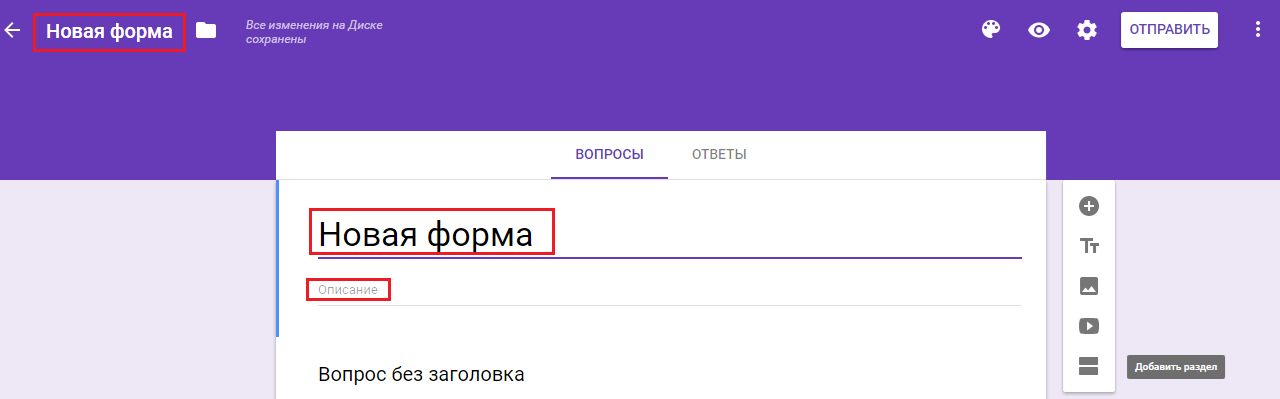
Приступаем к заполнению формы.
В строке «Вопрос» - пишем: Фамилия, имя.
Выбираем «Тип вопроса». Для этого в списке вопросов кликаем на название вопроса в поле справа, в выпадающем меню выбираем вопрос «Текст» (строка).
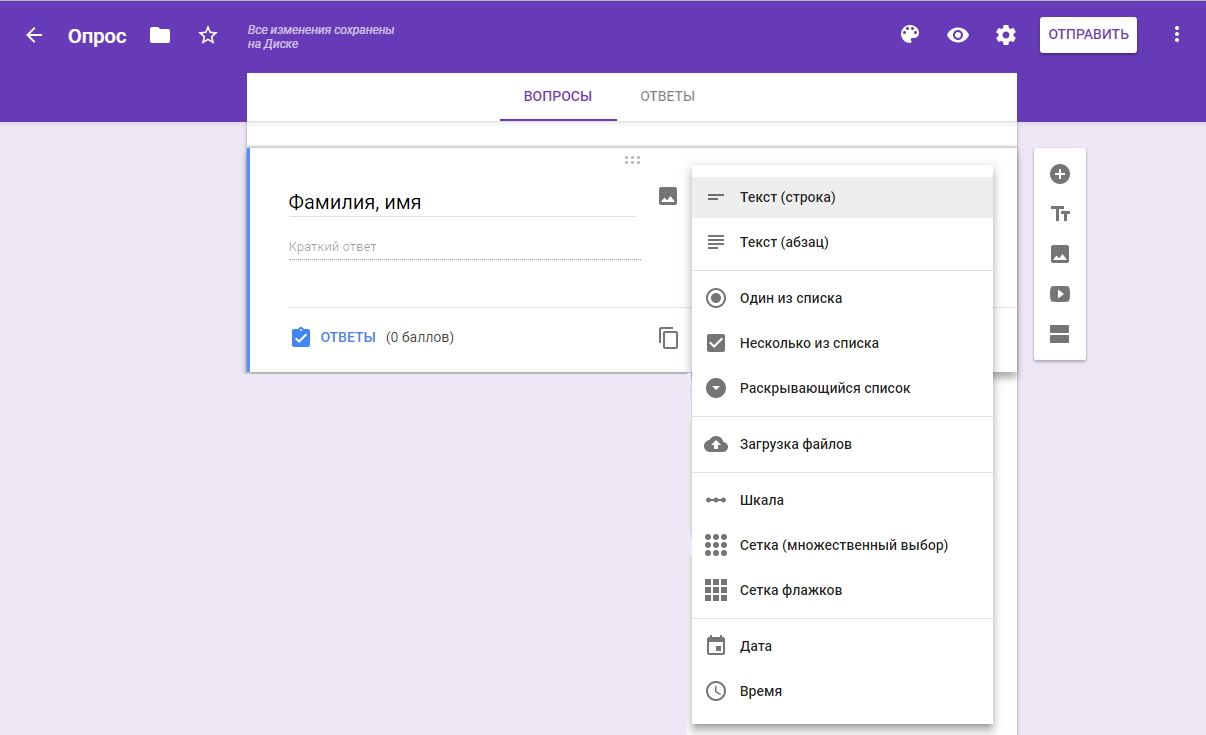
Далее: бегунок справа внизу переключаем в правое положение. Тогда в форме этот вопрос помечается звёздочкой* и становится обязательным. Без заполнения ответа на этот вопрос форма не сможет быть отправлена. Поскольку мы создаём контрольный опрос, идентификация отвечающего обязательна.
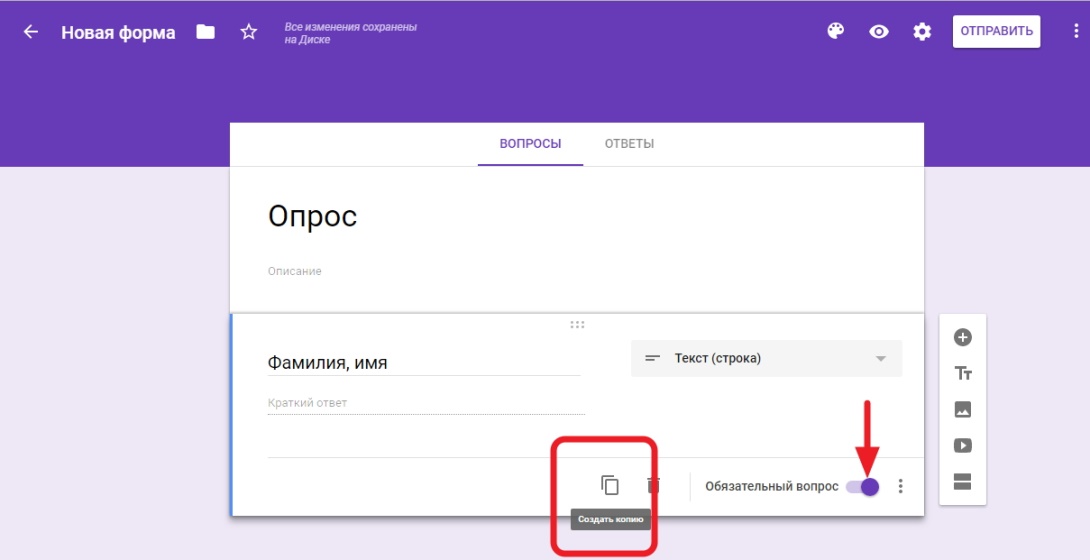
Добавляем следующий вопрос. Для этого: справа на вертикальной панели выбираем значок «+» и выбираем тип вопроса. В строку «Вопрос» вводим текст вопроса, в строку «Вариант» - вариант ответа.
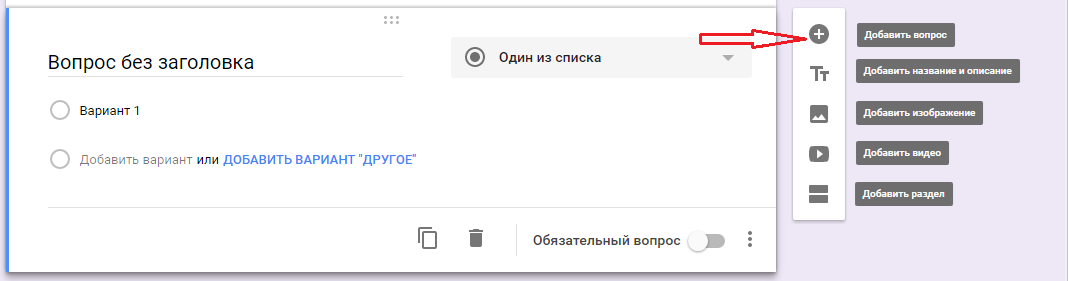
Если хотите удалить вопрос – нажмите внизу на значок корзины.
Настройка теста
Для настройки теста нажимаем значок «настройка» вверху справа, в виде шестерёнки, в раскрывшемся окне переходим на вкладку «тесты» и включаем строку «Тест» с помощью ползунка. Это даёт возможность добавлять ответы. Не забудьте сохранить изменения.
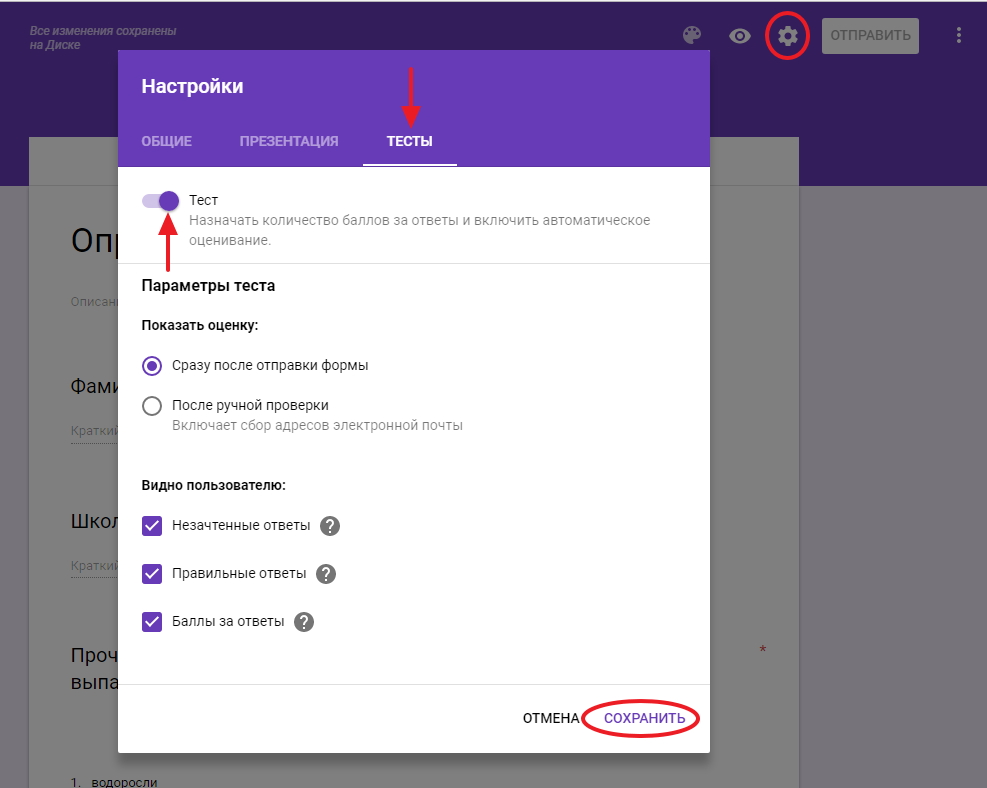
После этого в нижней части вопросов появляется надпись «Ответы», что даёт возможность настроить ответы и баллы за них.
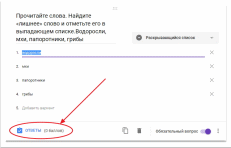
Переходим на вкладку «Ответы», выставляем оценку ответа в баллах с помощью шкалы вверху справа, и отмечаем правильный вариант ответа, кликая по нему. Вариант выделяется зелёной «галочкой». Можно также добавить пояснения к ответам или изменить вопрос в случае необходимости. Чтобы вернуться в режим редактирования вопросов, нажимаем на строку «Изменить вопрос».
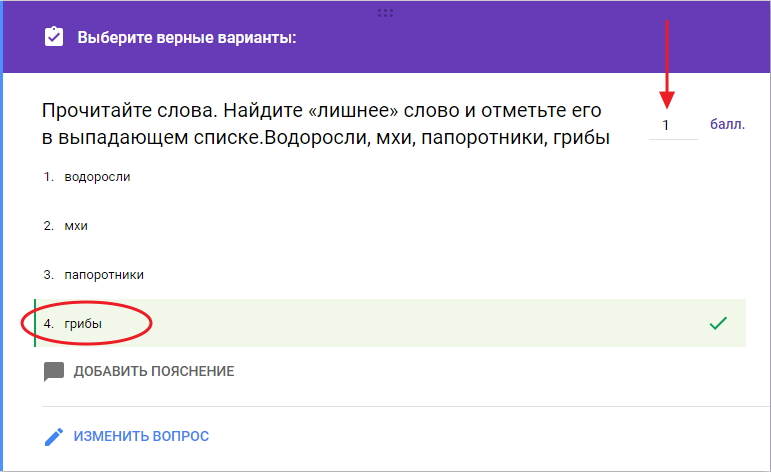
Оформление
Для этого нажимаем вверху страницы (в шапке формы) значок палитры. Выбираем понравившийся цвет, или тему из предложенных (значок «картинка») или загружаем свою картинку.
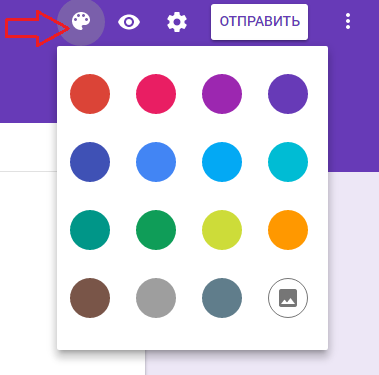
Просмотр и коррекция
Теперь, когда форма полностью заполнена и оформлена, необходимо посмотреть, как она будет выглядеть для пользователя. Для просмотра нажмите на значок глаза (расположен вверху страницы рядом с палитрой).
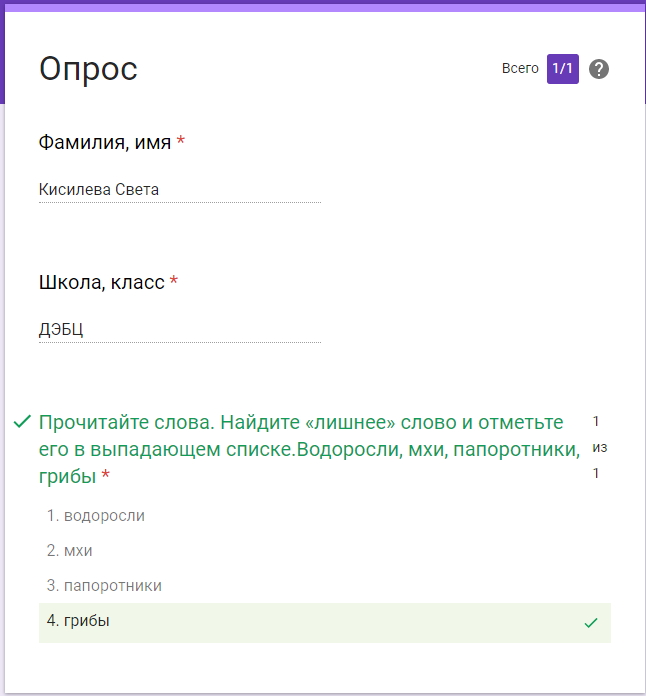
Можете просмотреть баллы и правильный ответ.
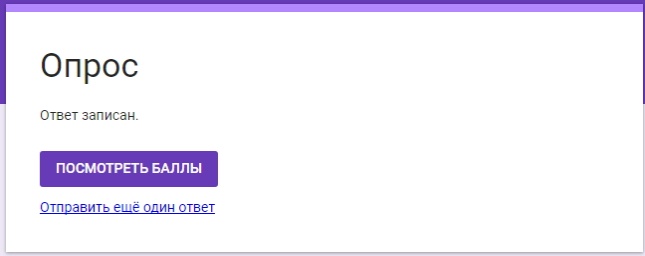
Важно: Не пропускайте этот шаг, так как при просмотре можно увидеть все недочеты и ошибки. И сразу их исправить!
Настройка доступа
В верхней панели справа есть значок – три точки. Нажимаете и в открывшемся окне выбираете «Настройки доступа».
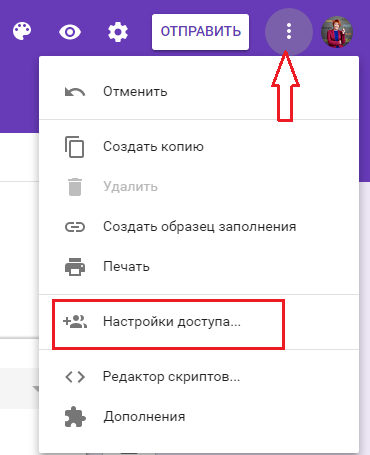
На вкладке настроек доступа определяем уровни доступа.
Напротив строчки «документ доступен только вам» кликаем на надпись «Изменить», открываем доступ к документу.
Есть три варианта: «для всех в Интернете»; «для всех, у кого есть ссылка»; «для выбранных пользователей».
Выбираем нужный, сохраняем. И запрещаем редакторам добавлять пользователей и изменять настройки доступа.
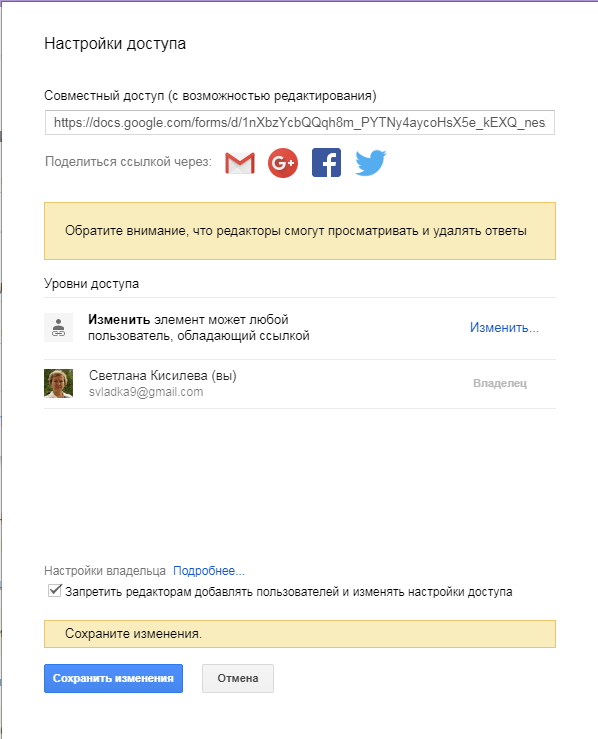
Формой можно также поделиться. Нажимаем вверху справа на обложке кнопку «отправить», получаем варианты:
включить ее в сообщения электронной почты;
скопировать ссылку (создать короткий URL, выставив галочку в чек-боксе) и поделиться через соцсети или вставить в рекламу;
скопировать HTML-код и поставить на сайт.
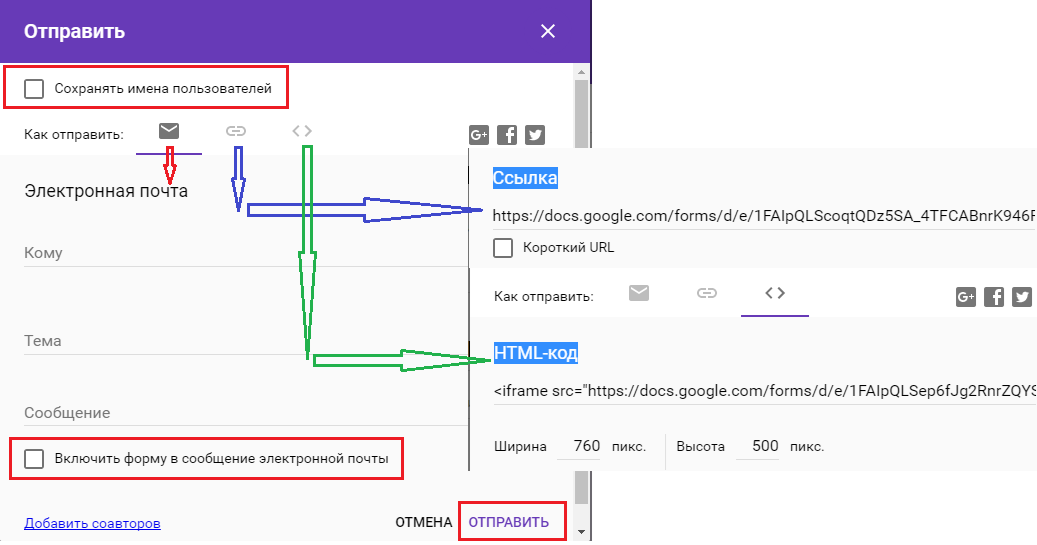
Анализ ответов на тест
Google формы позволяют:
анализировать ответы отдельного пользователя;
анализировать ответы на отдельный вопрос;
видеть сводные результаты по всем ответам;
получать оповещения о новых ответах;
выгрузить результаты в таблицу, скачать ответы или распечатать;
запретить пользователям отвечать на вопросы теста если, к примеру, вышел срок. (Вкладка «Ответы», выключить ползунок у надписи «Принимать ответы»)
Сводная диаграмма по всем вопросам
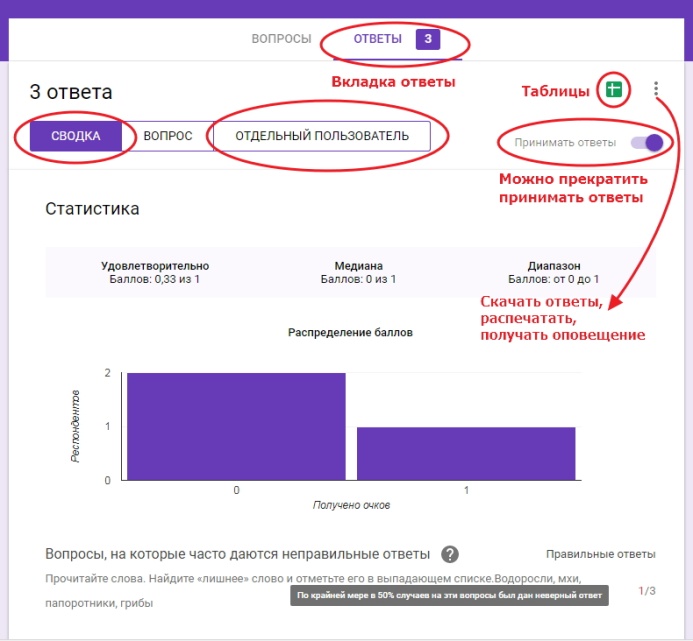
Диаграмма по отдельному вопросу
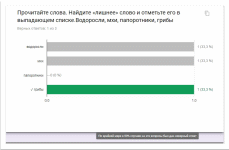
По пользователю
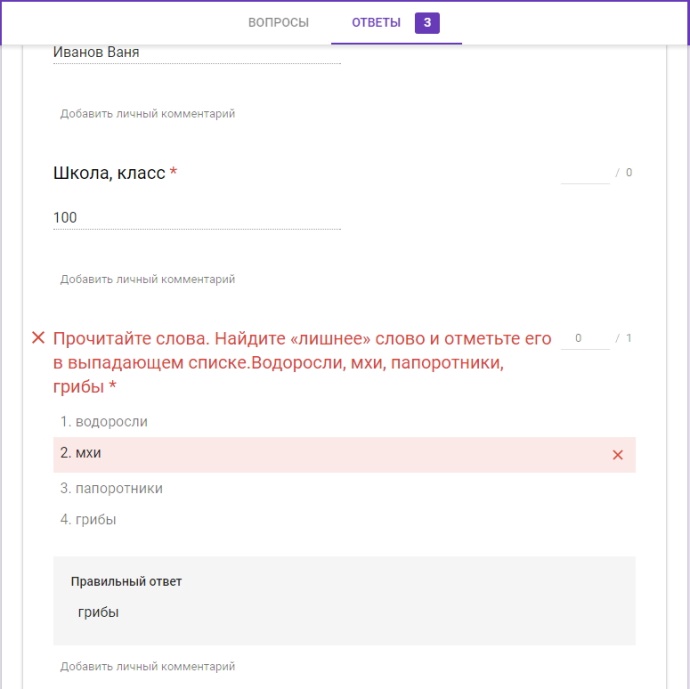
Кликните по зелёному значку «Таблицы» во вкладке «Ответы» и просмотрите, как выглядит таблица ответов. Её можно скачать на компьютер, распечатать, анализировать.
С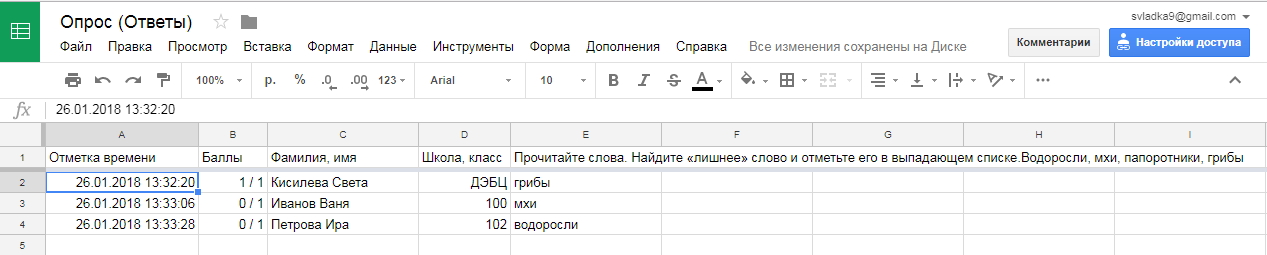 водная таблица ответов
водная таблица ответов







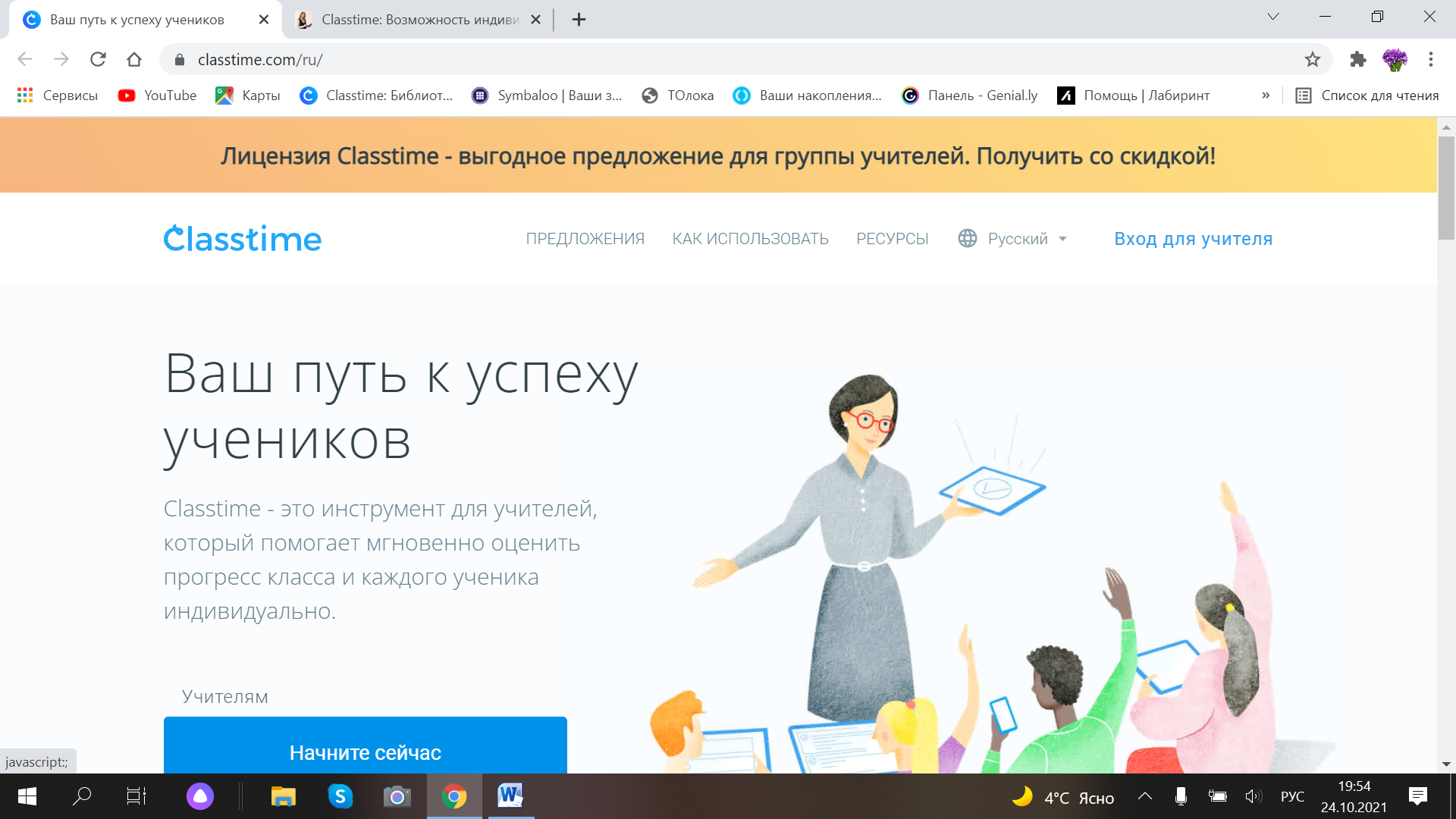
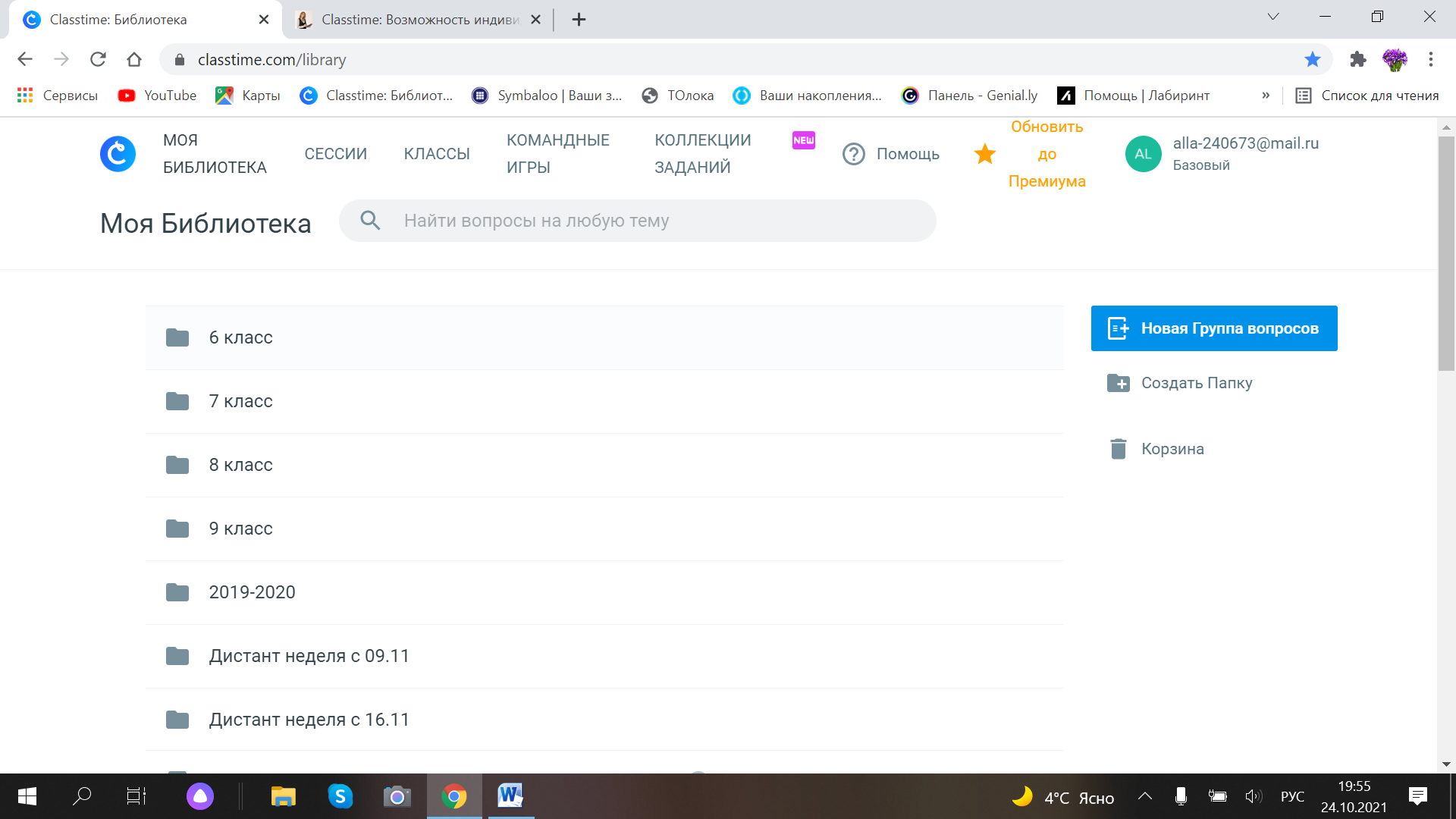
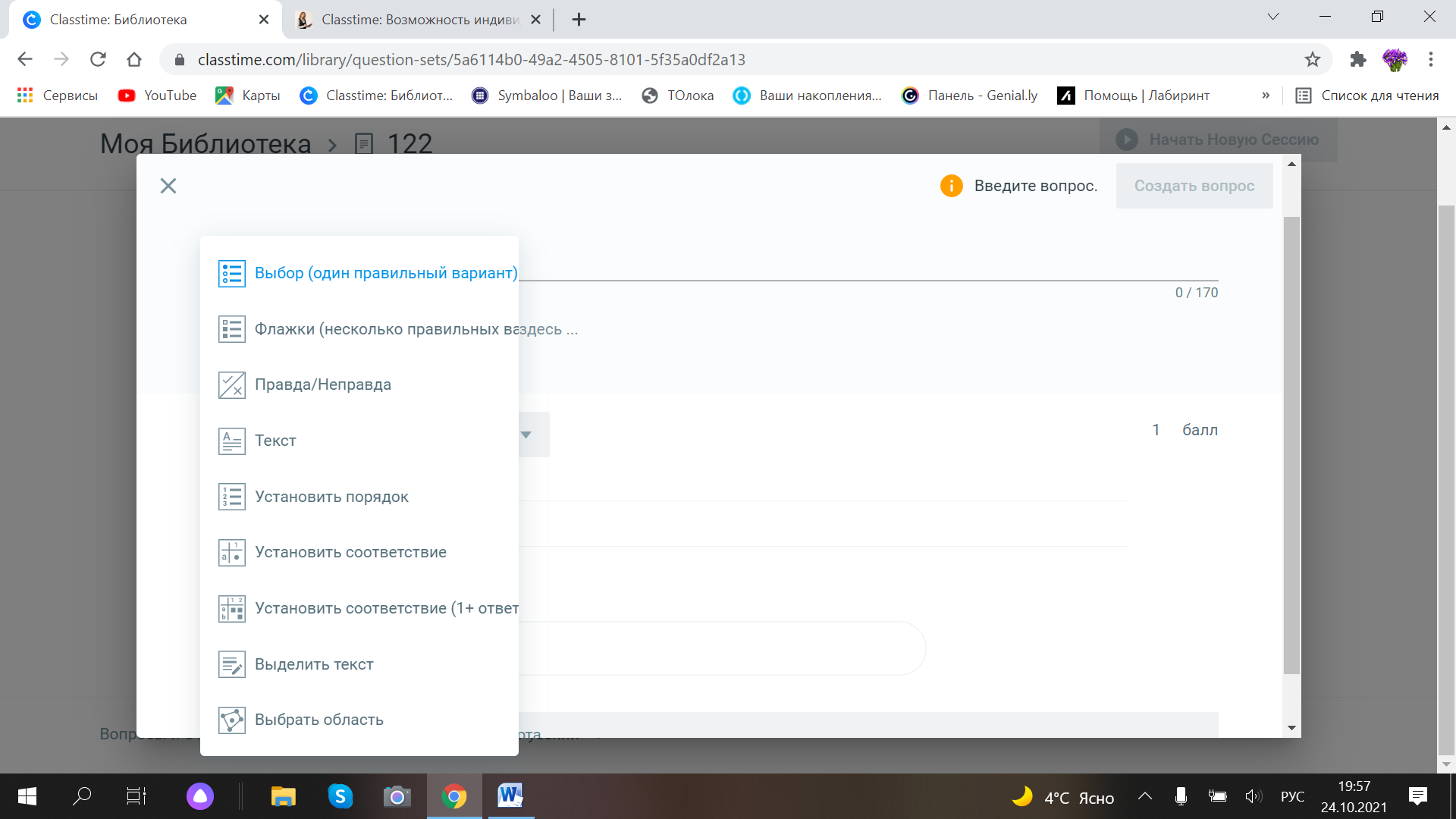
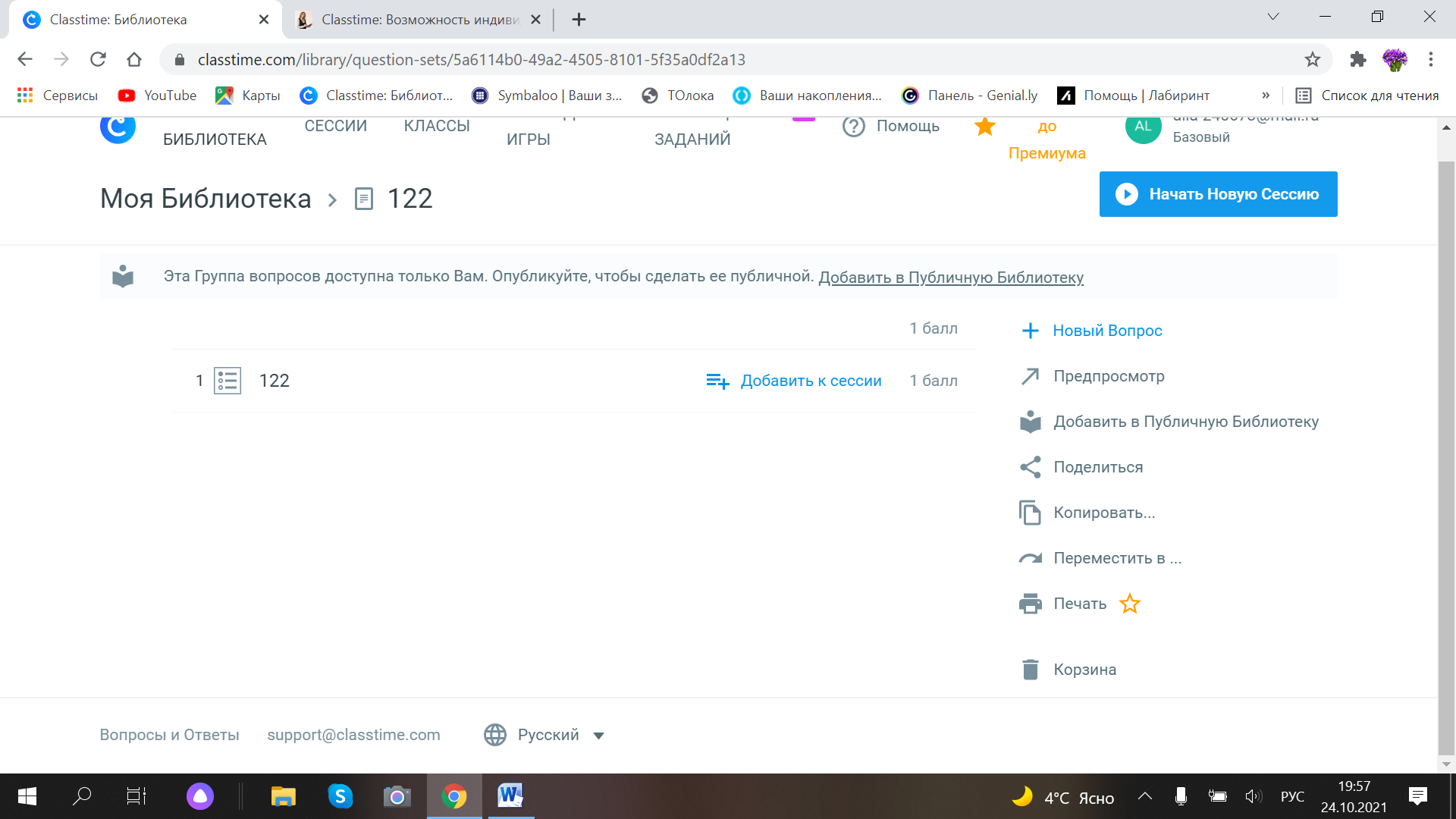
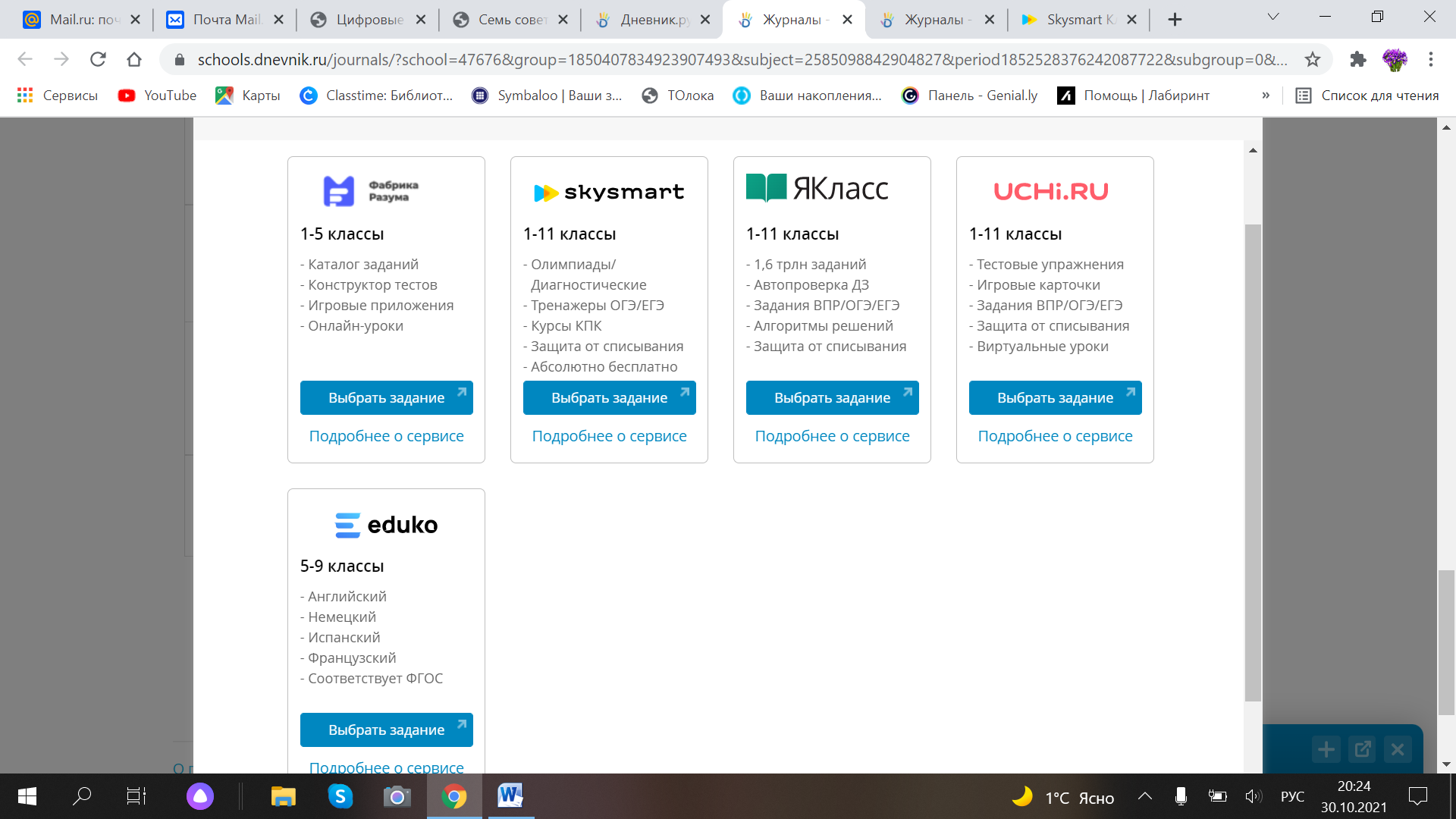
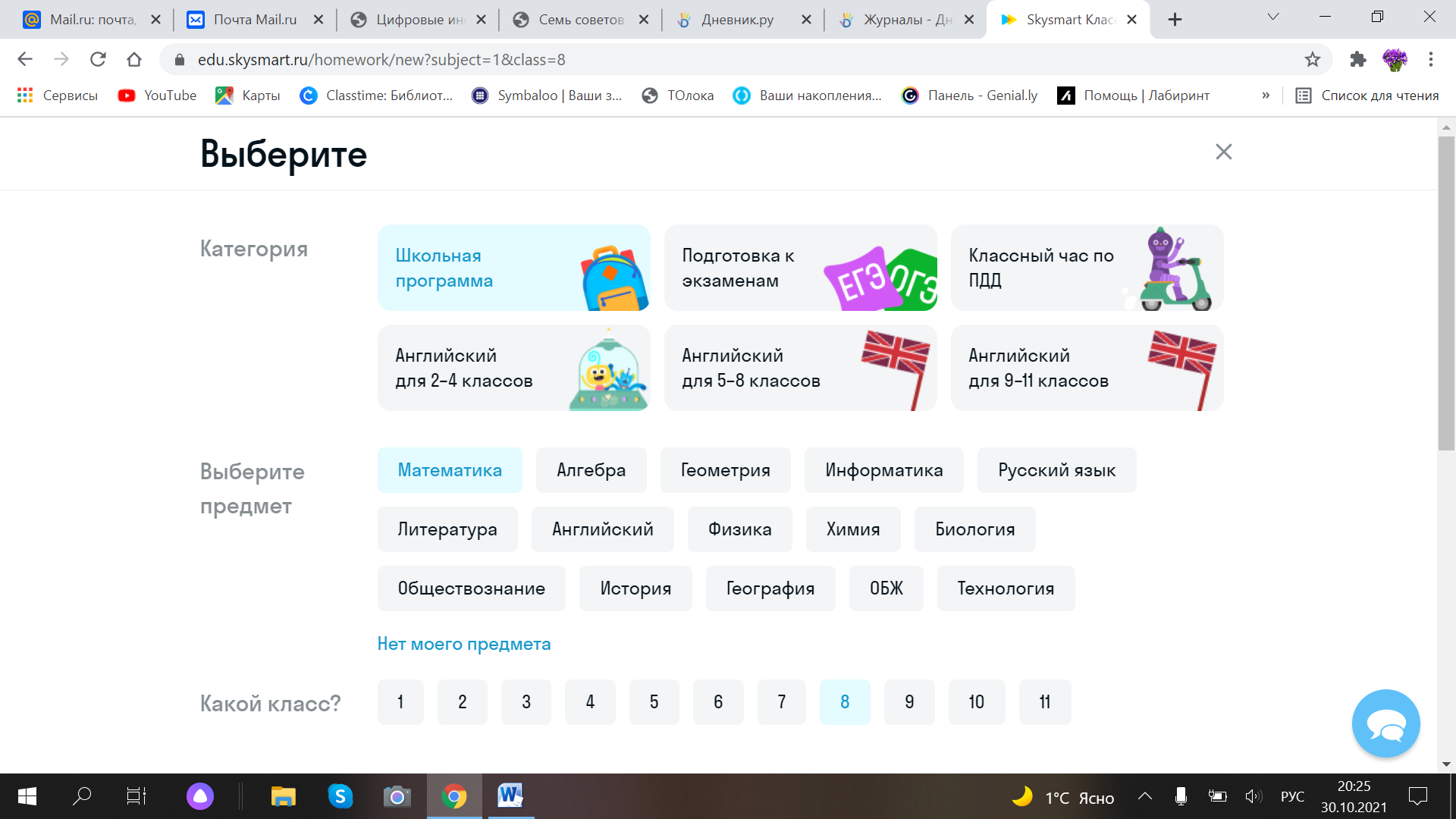

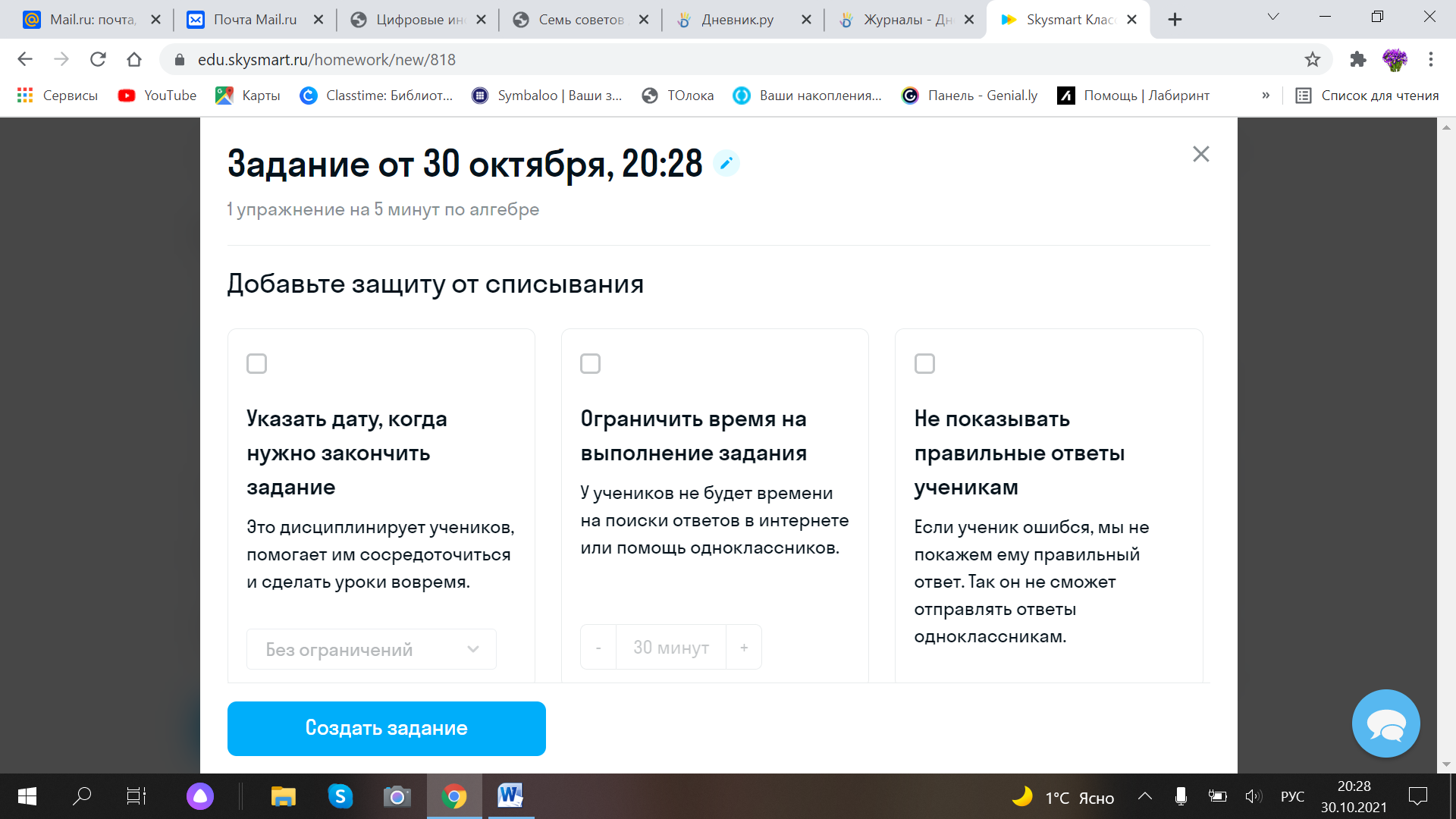
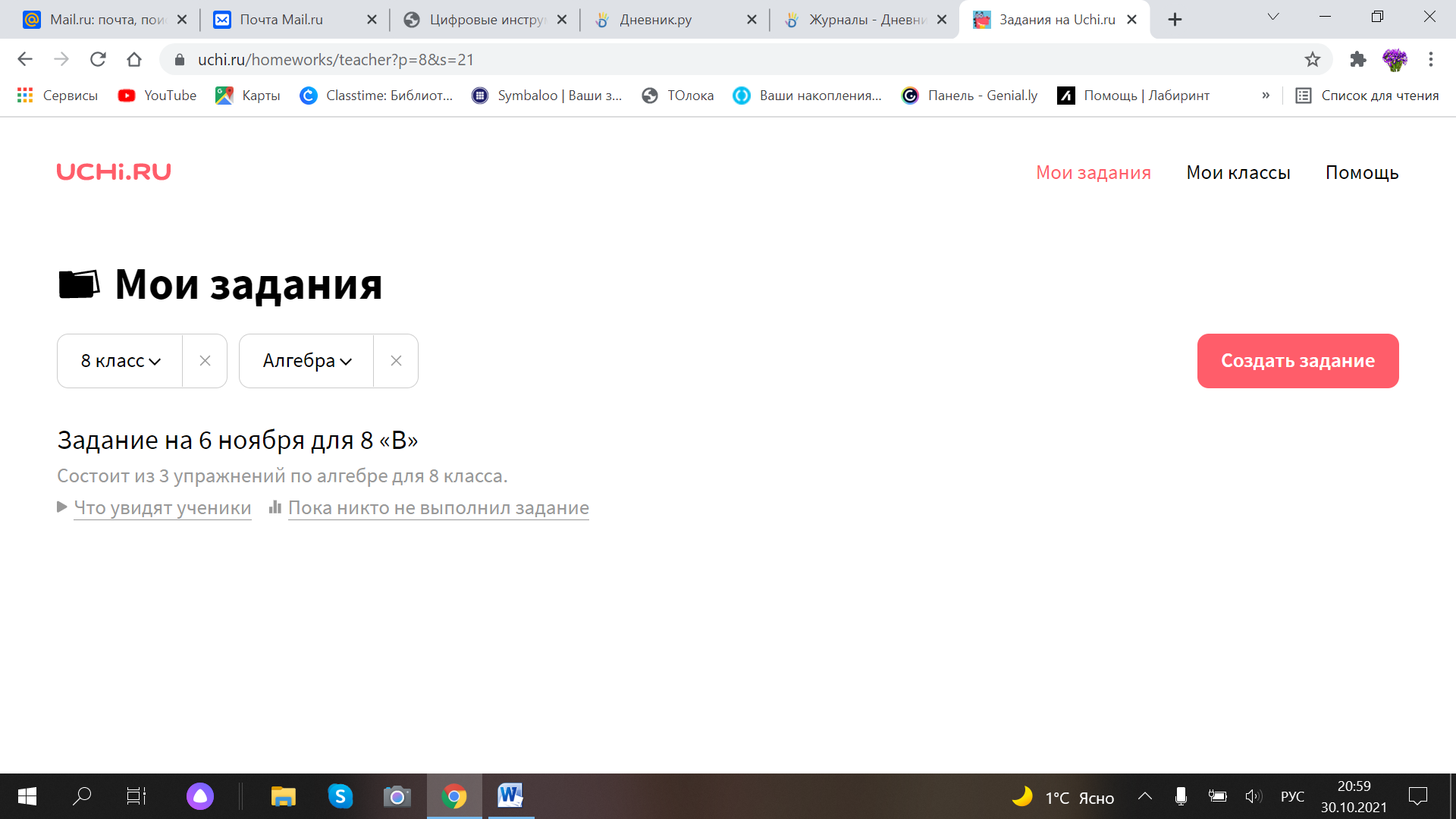
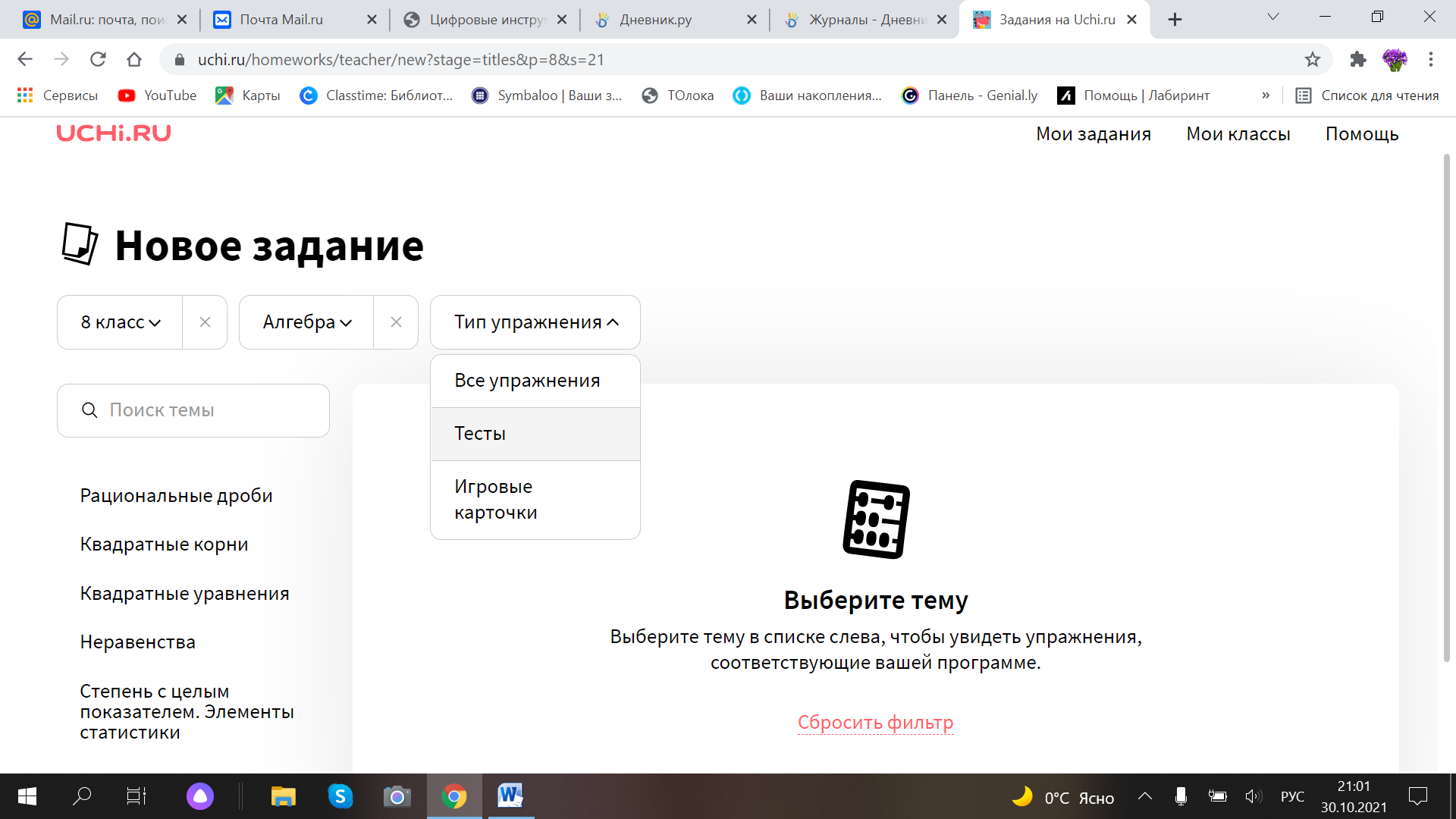
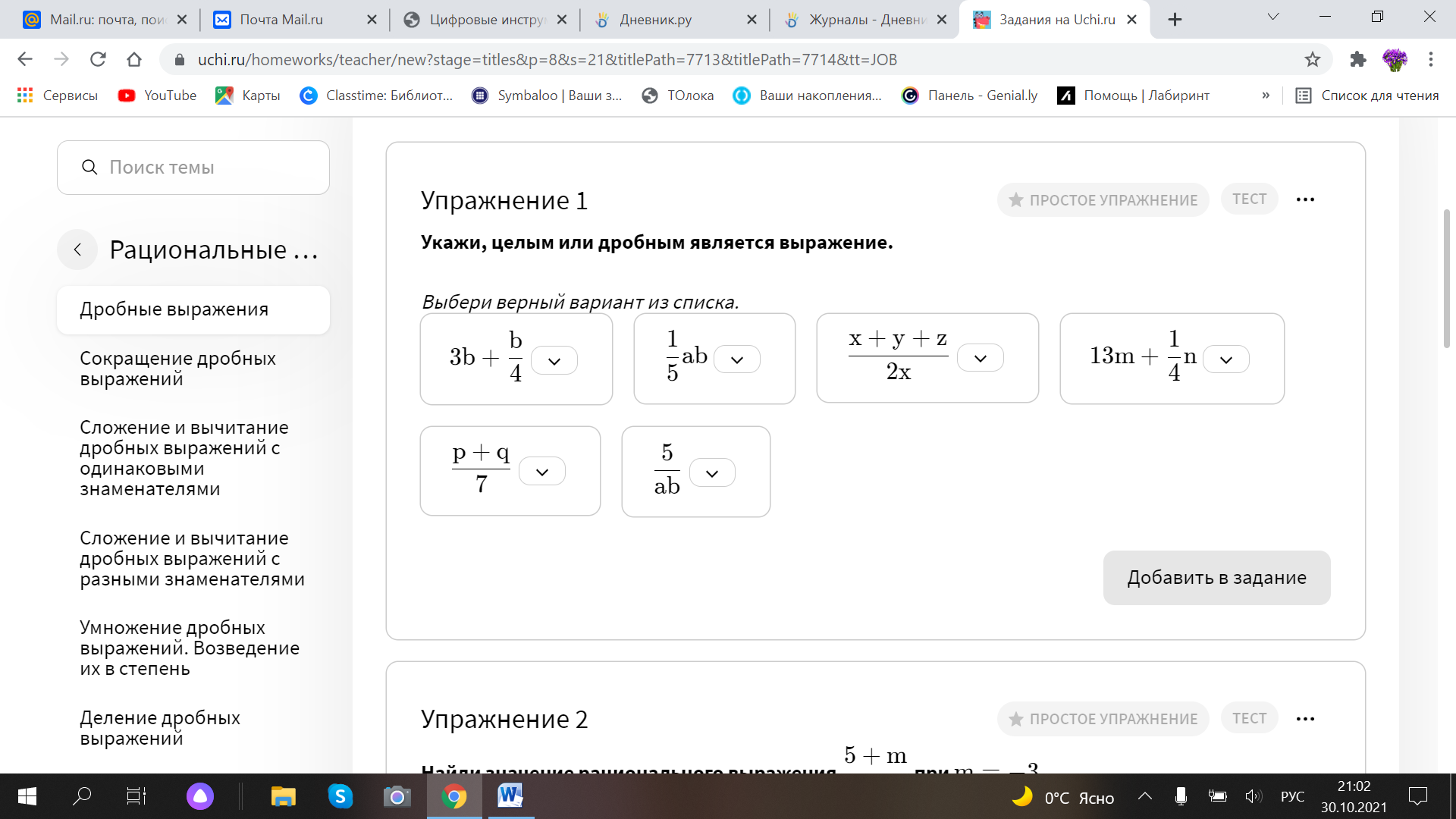

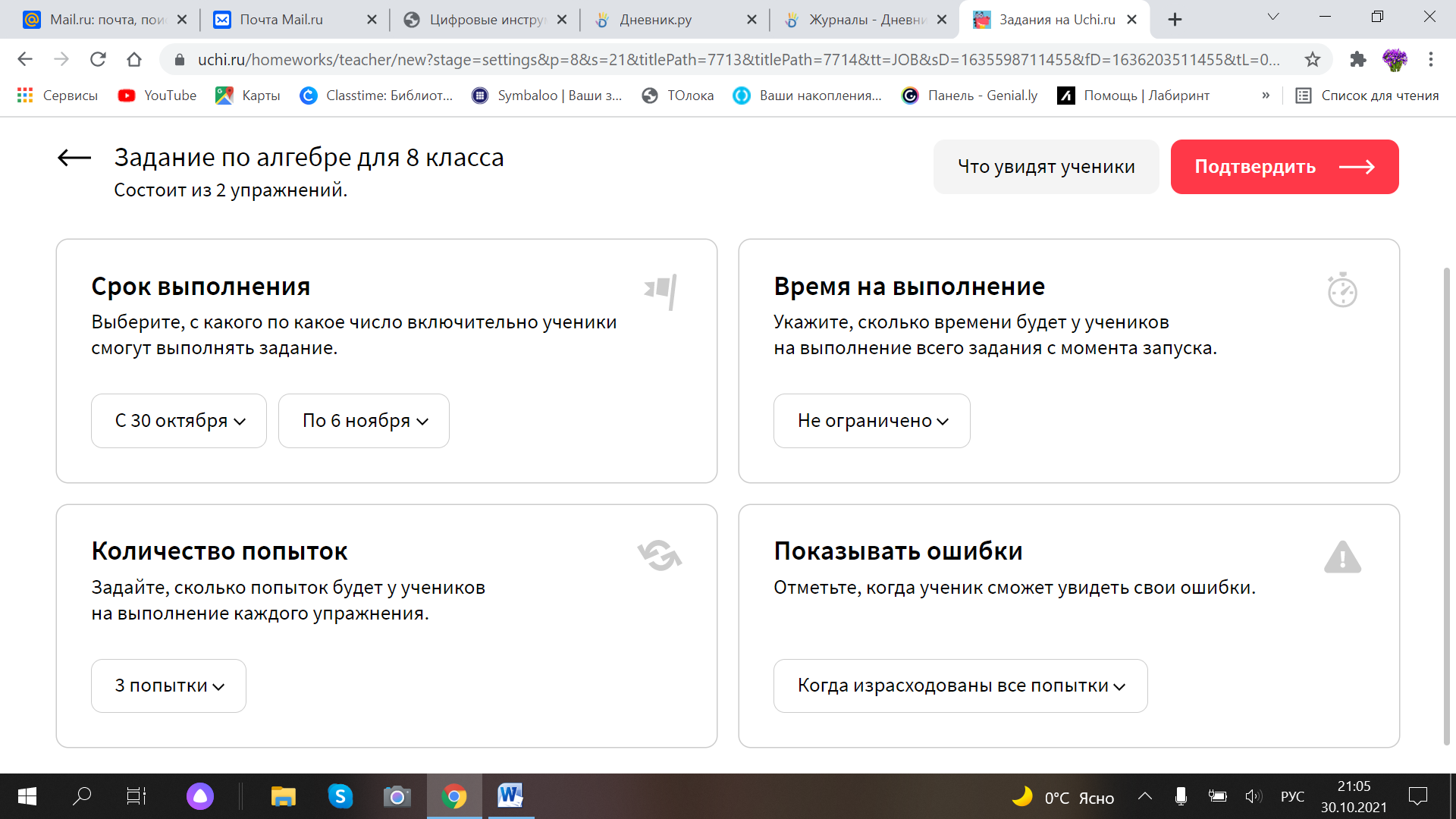
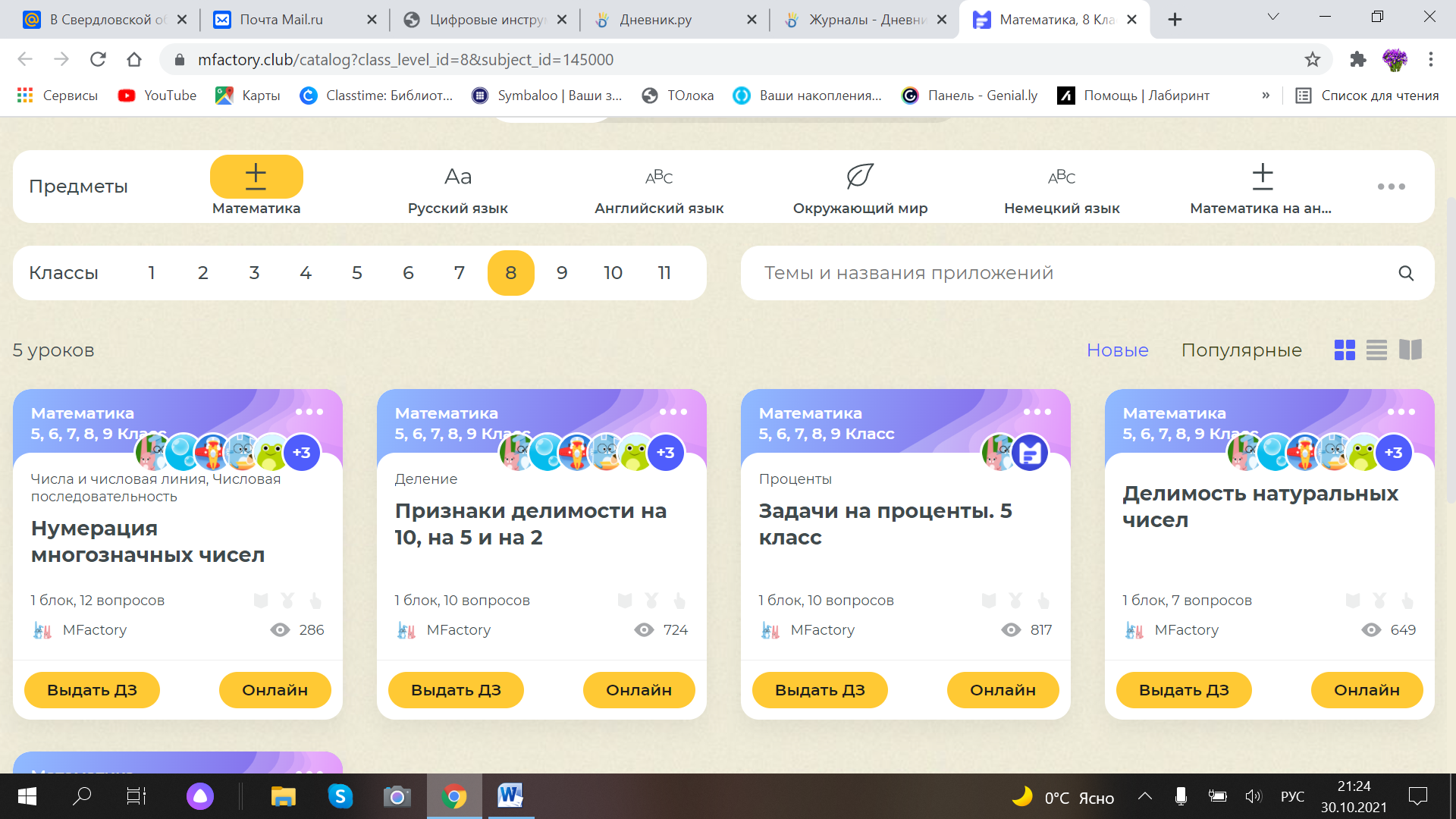
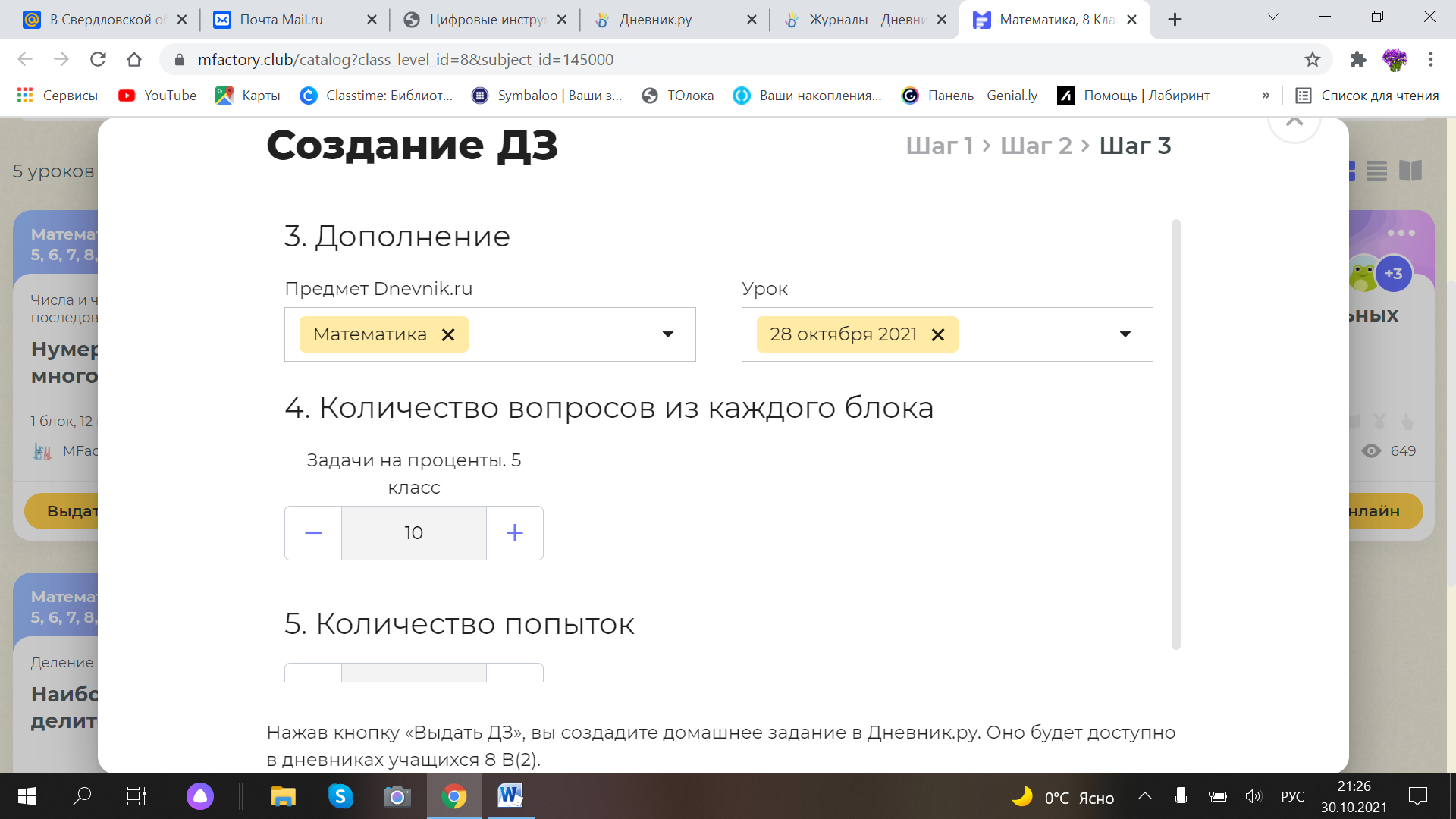
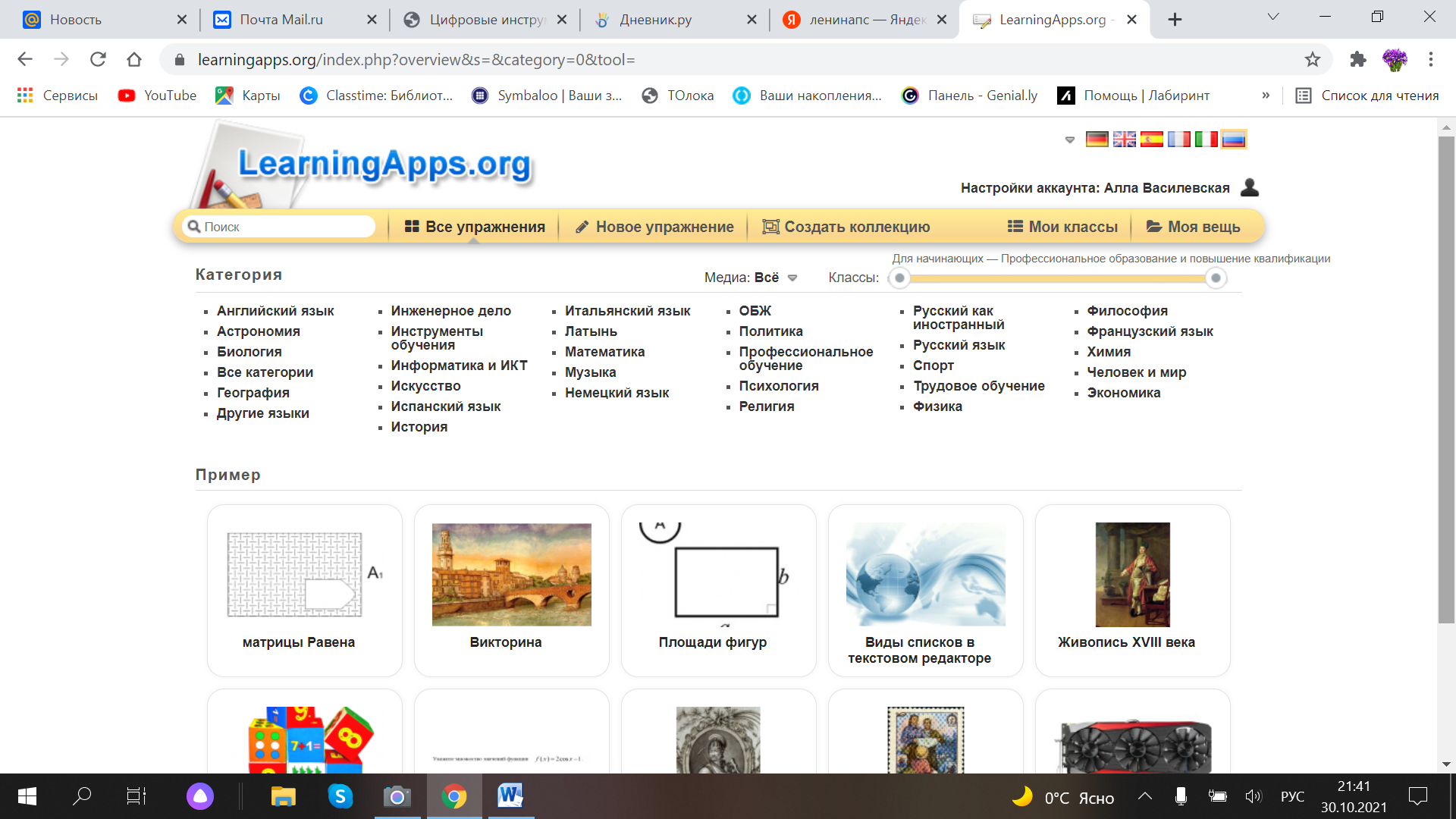
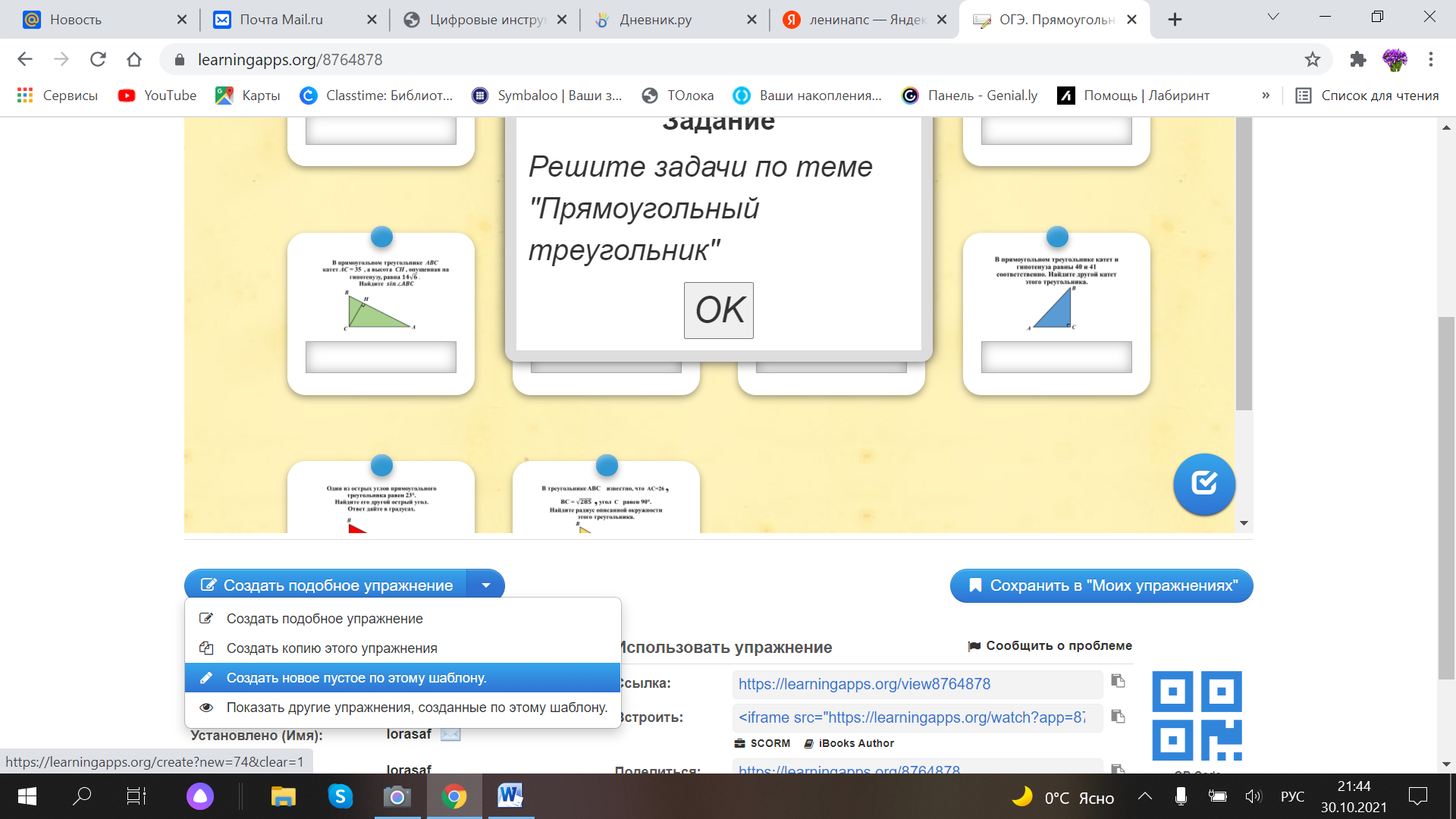
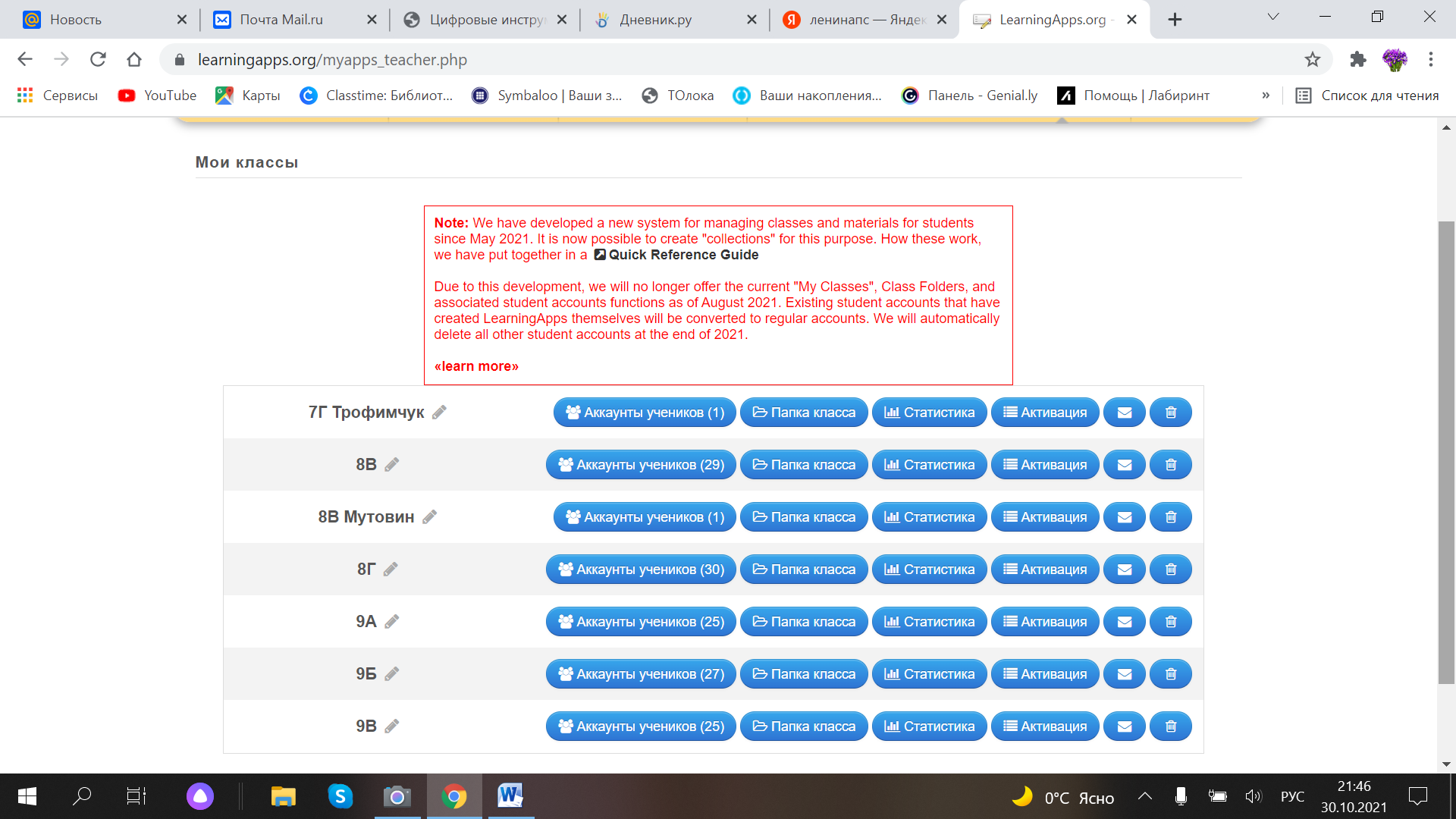
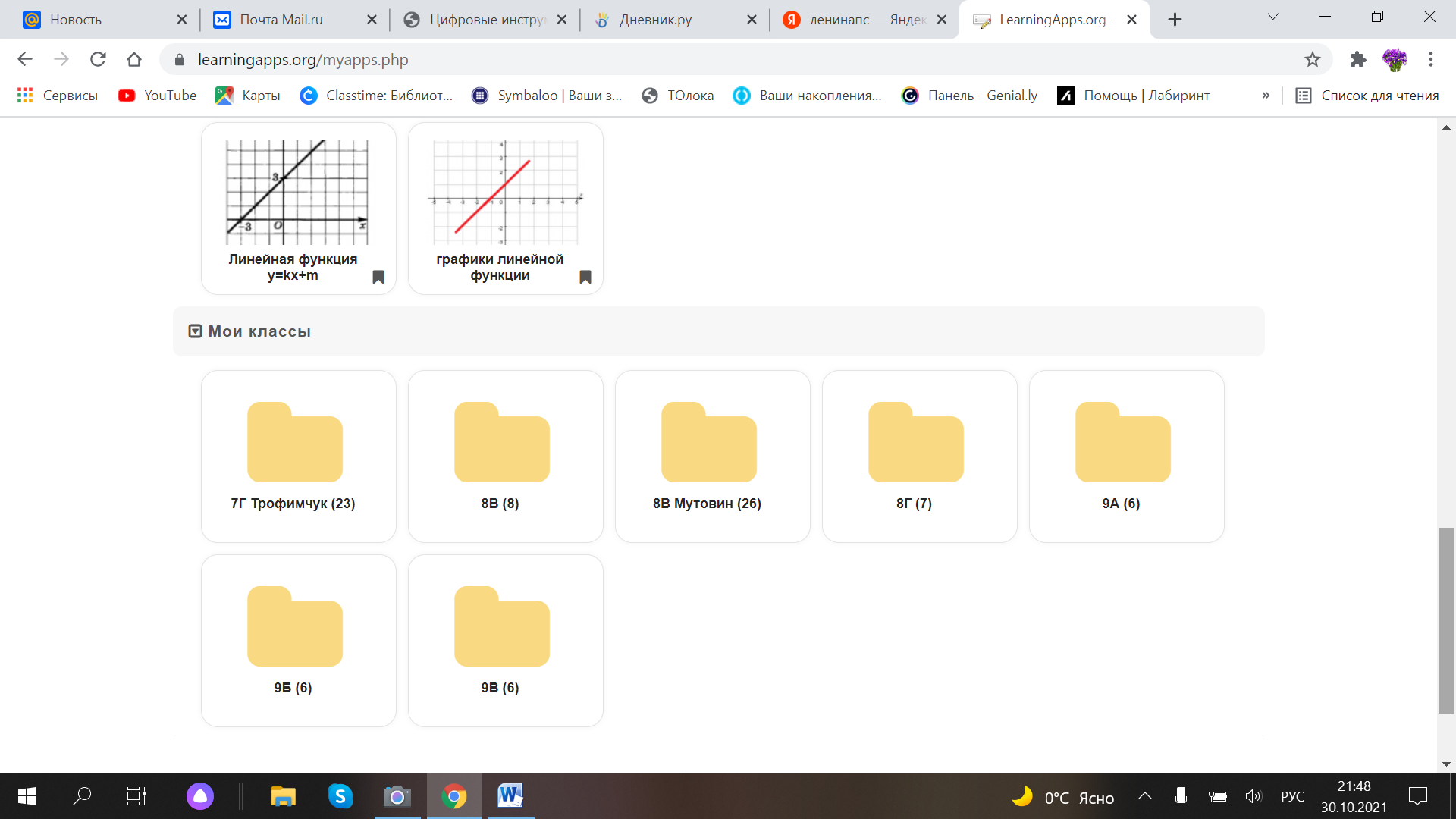
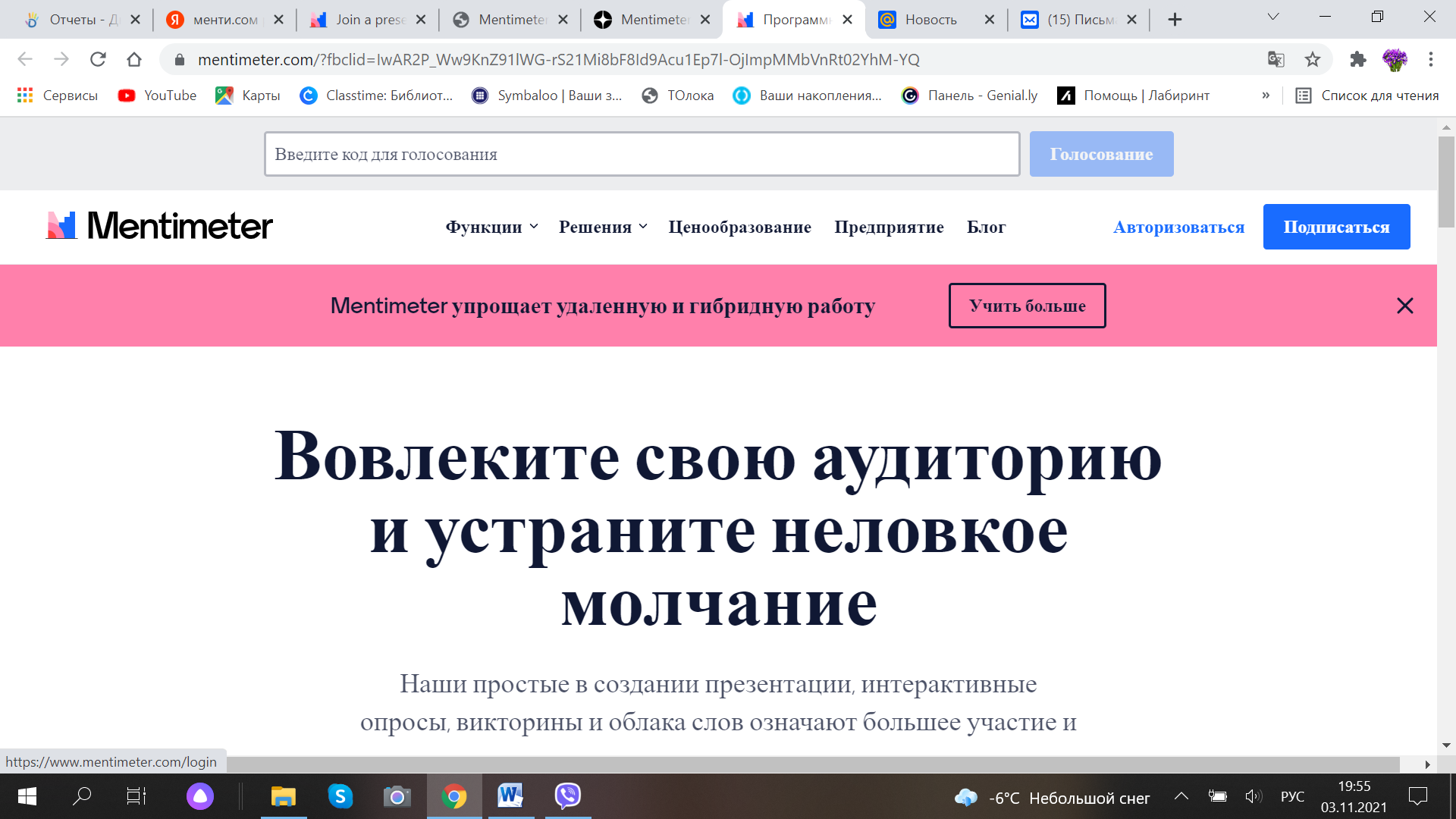
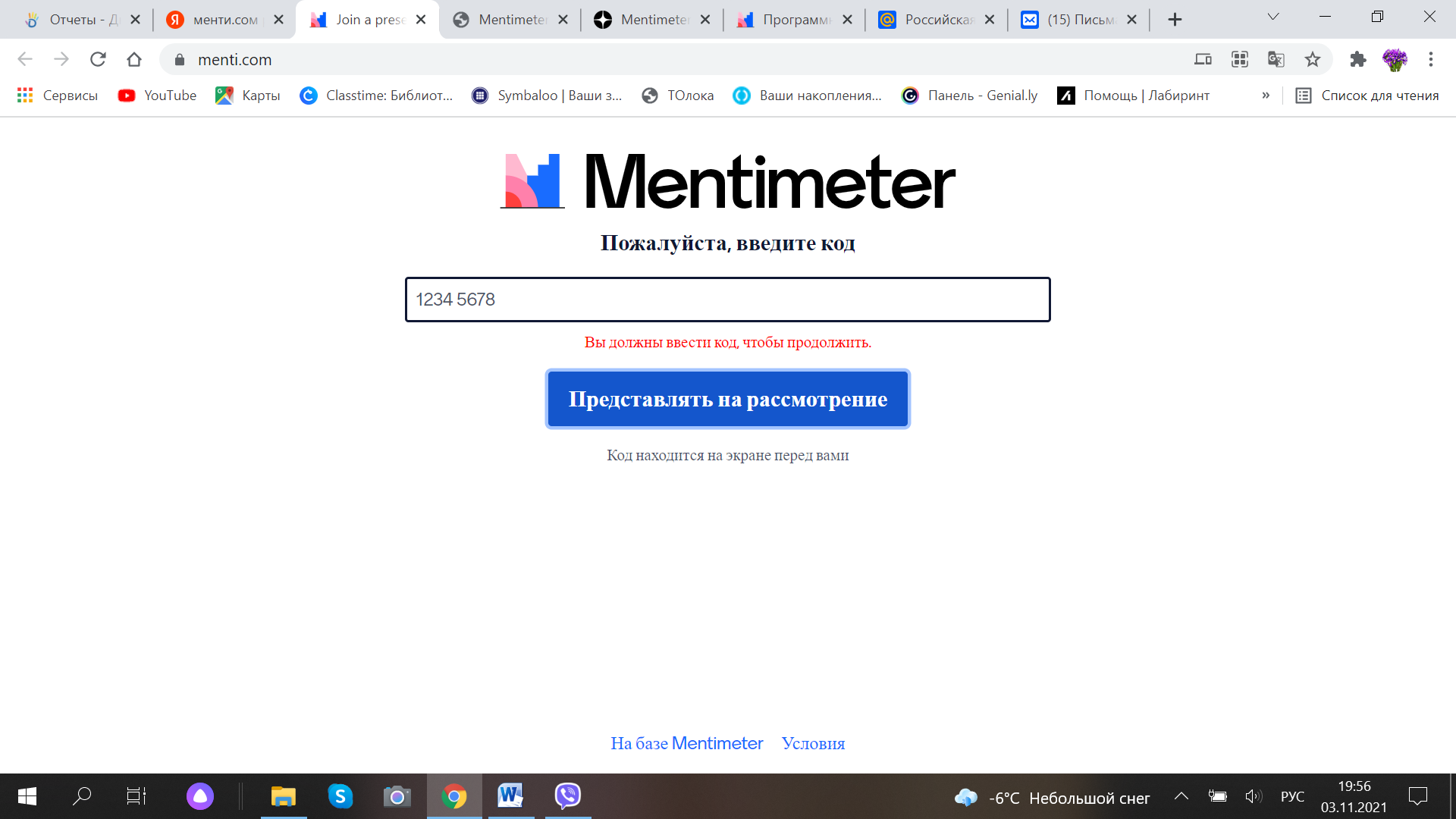
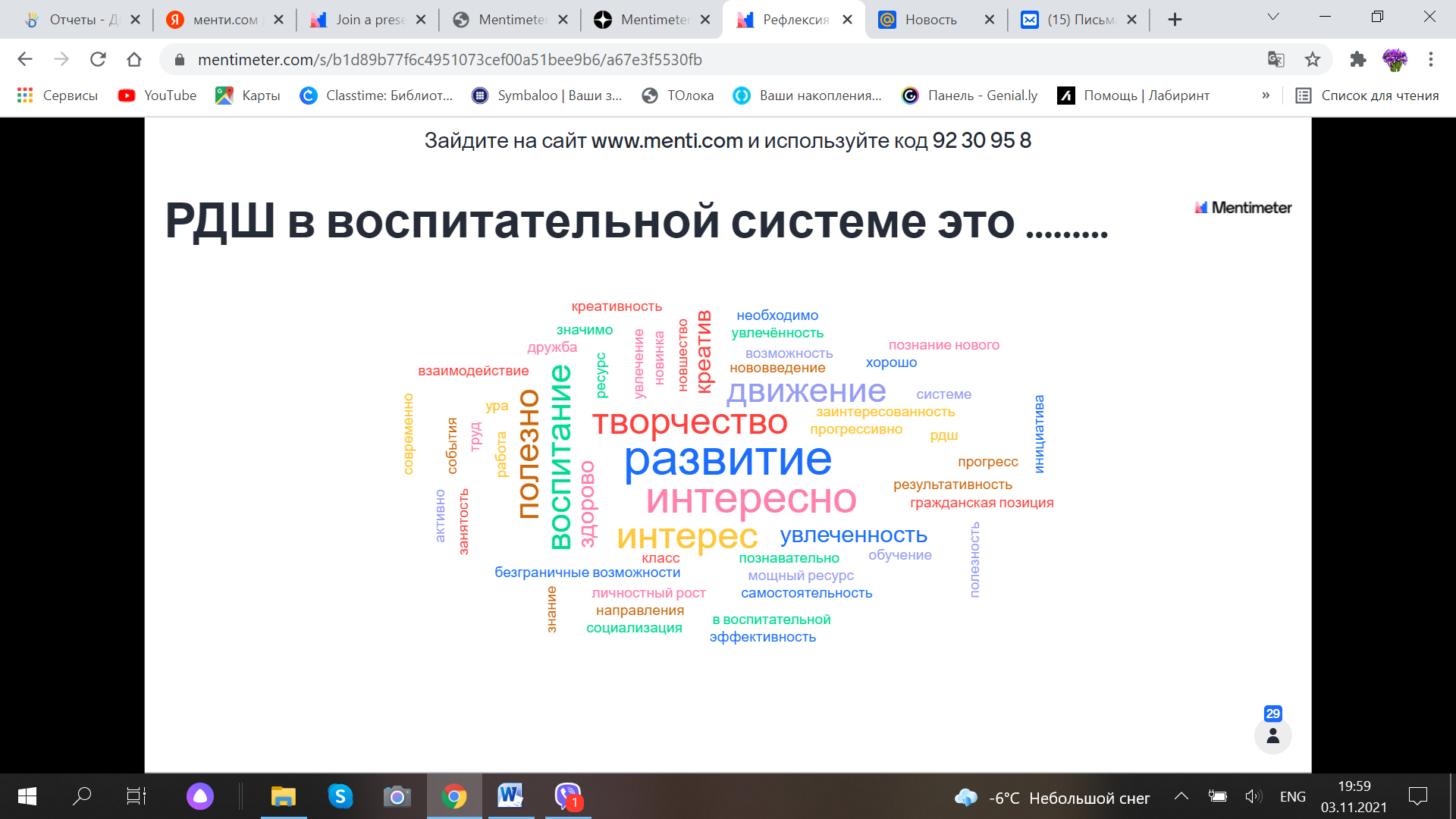
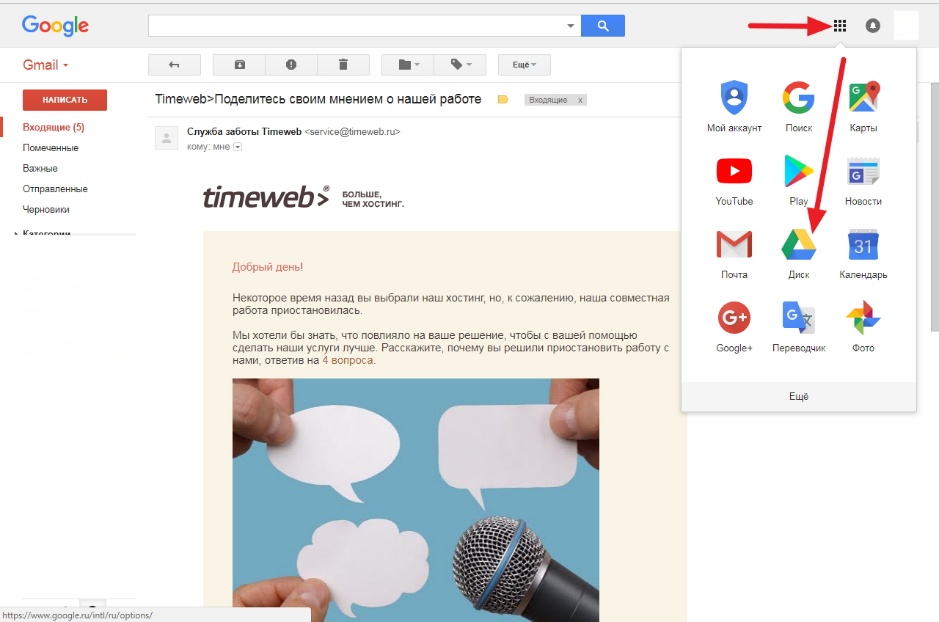
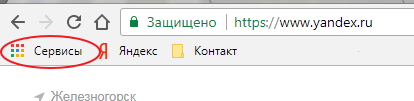
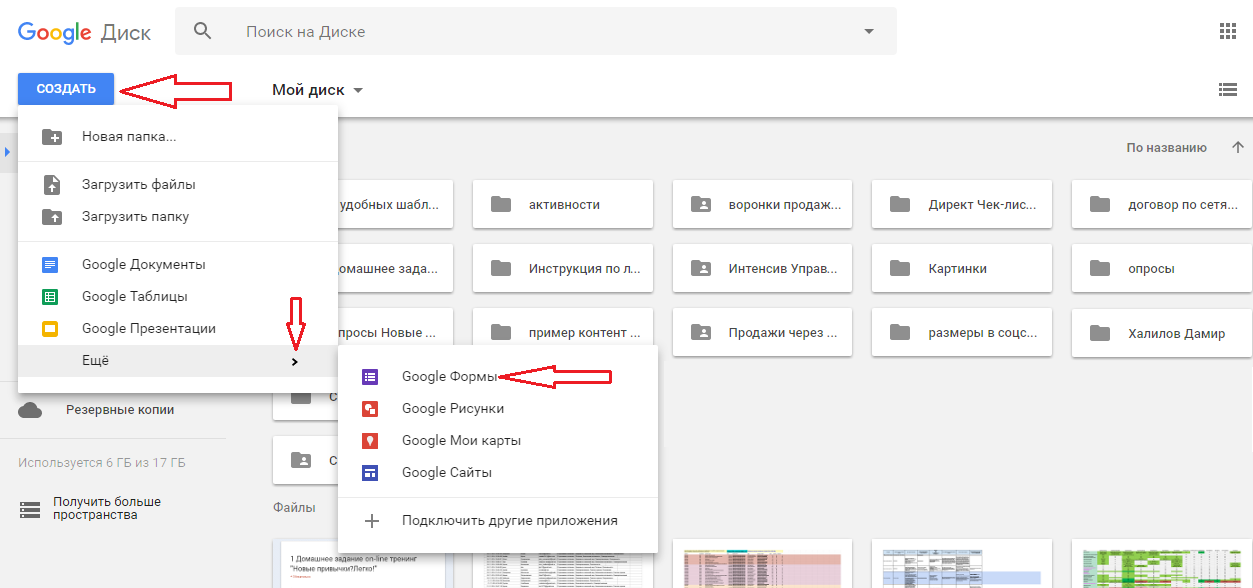
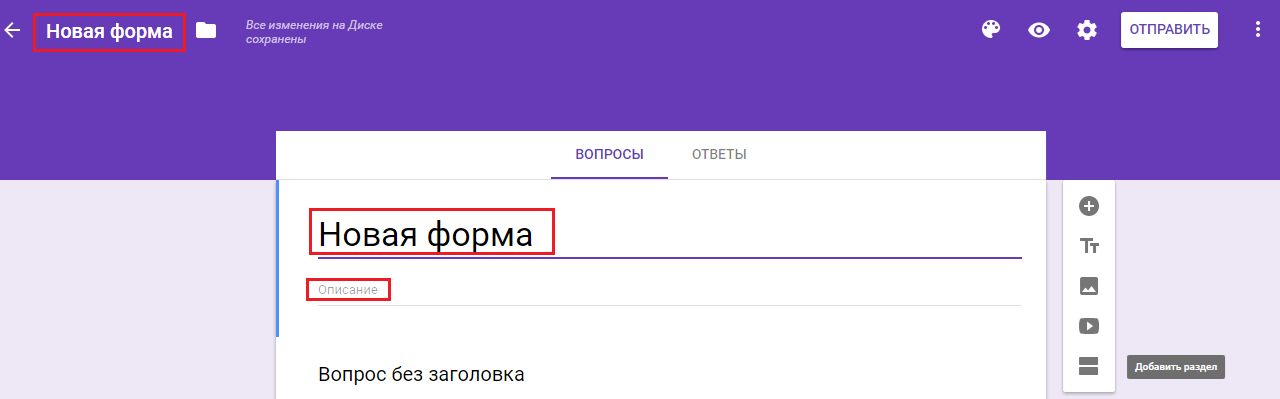
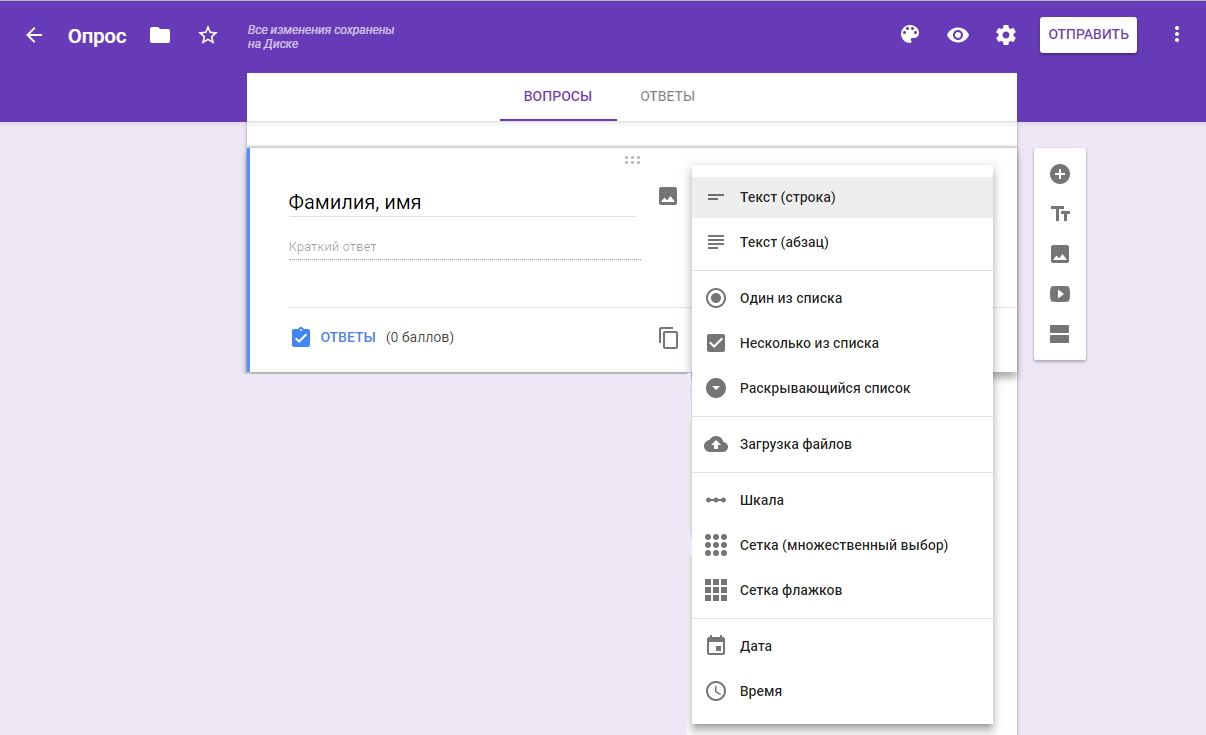
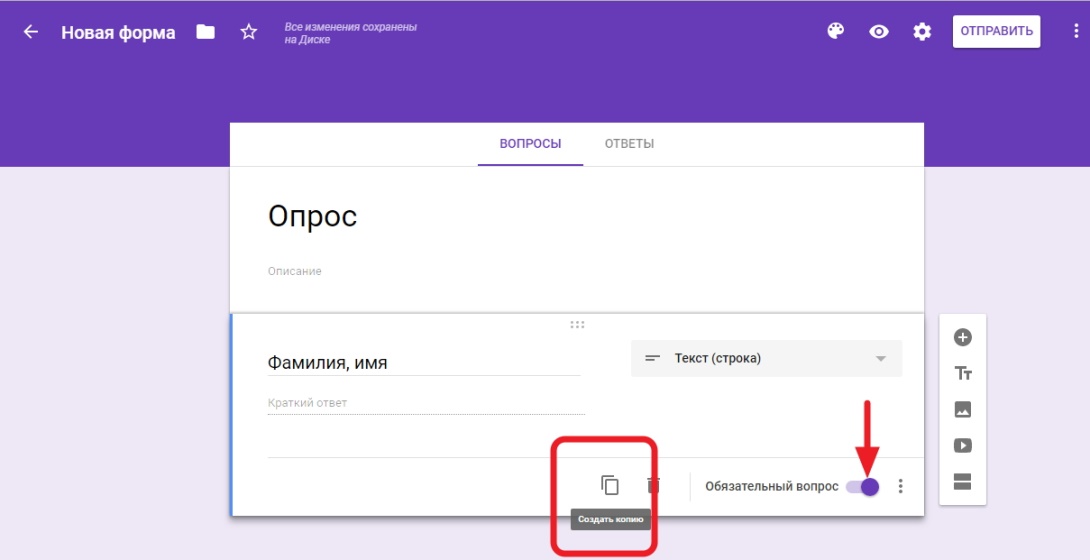
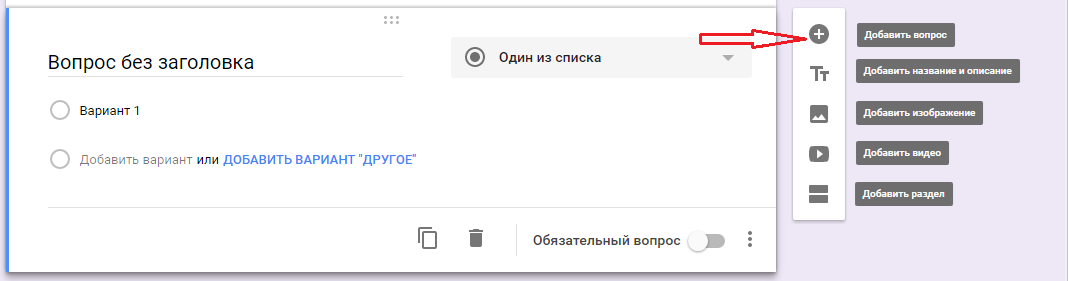
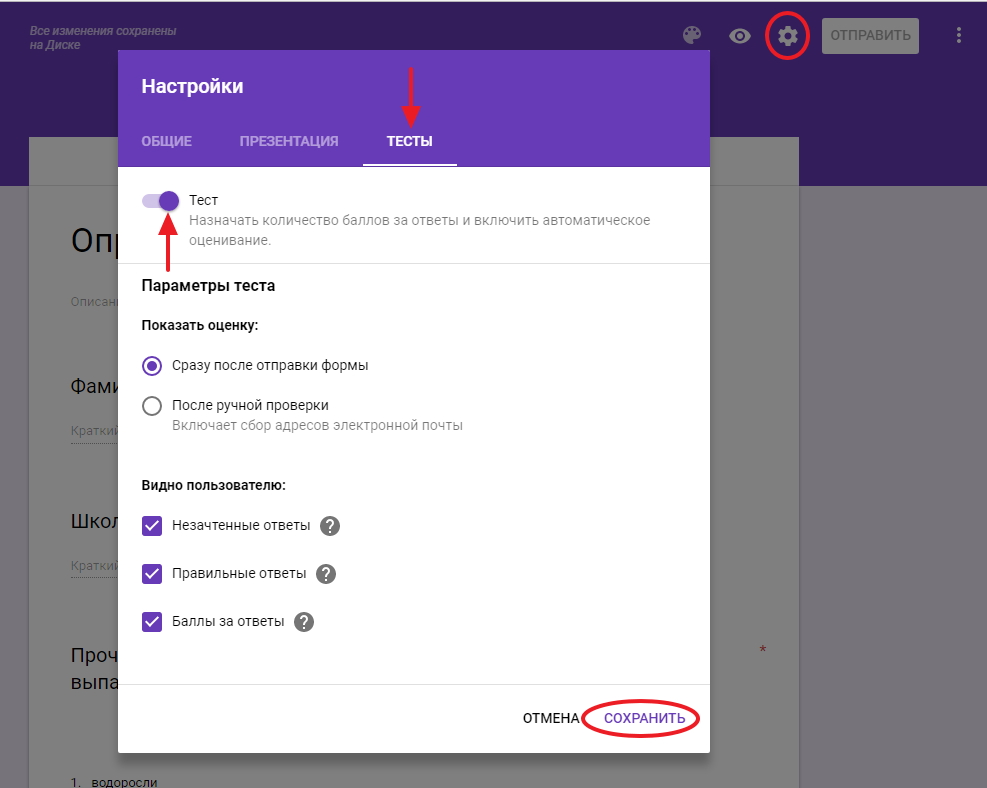
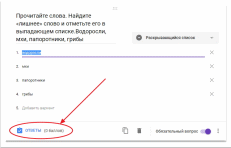
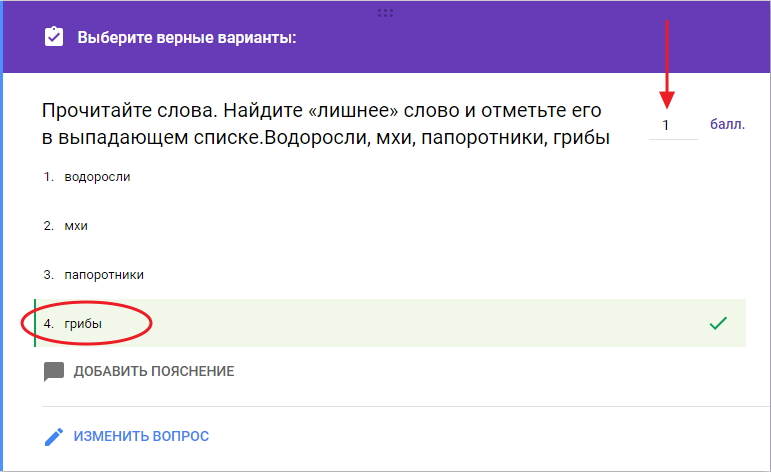
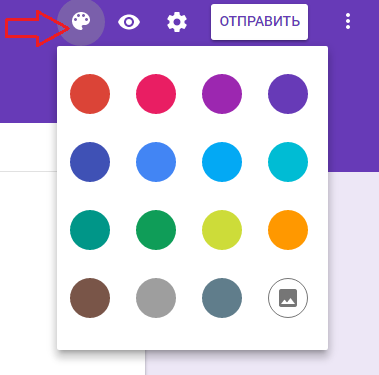
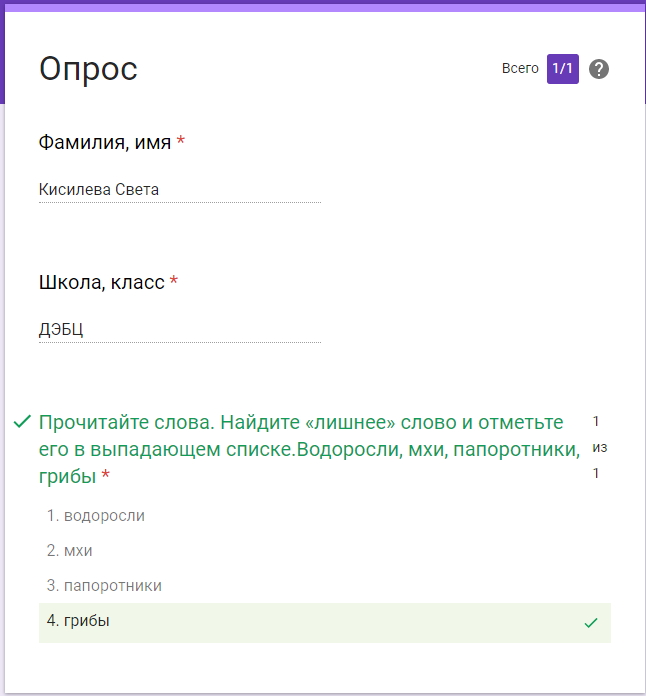
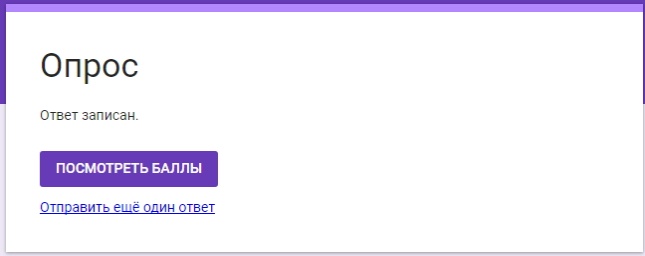
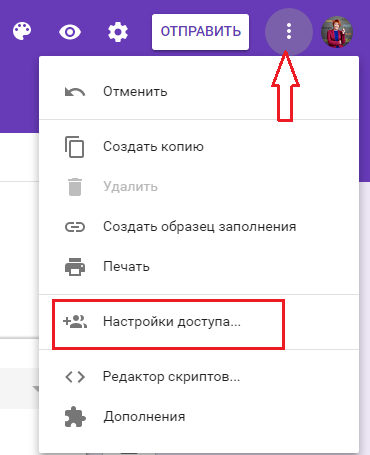
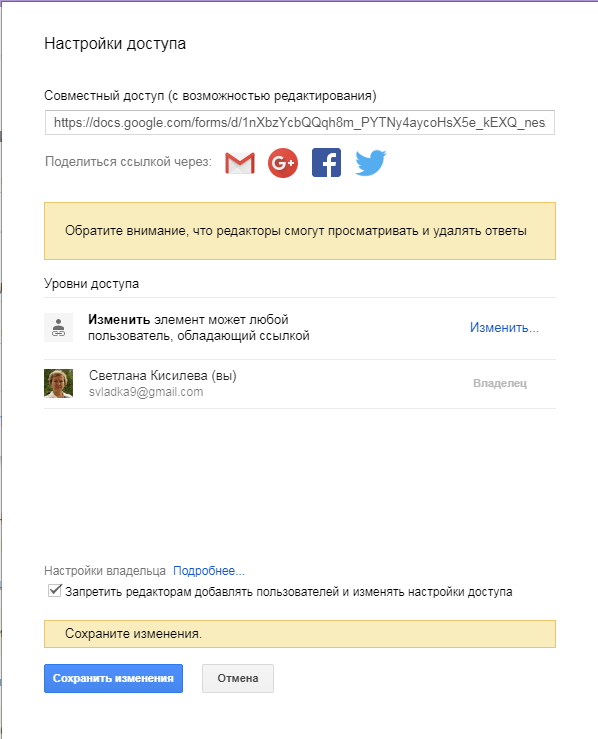
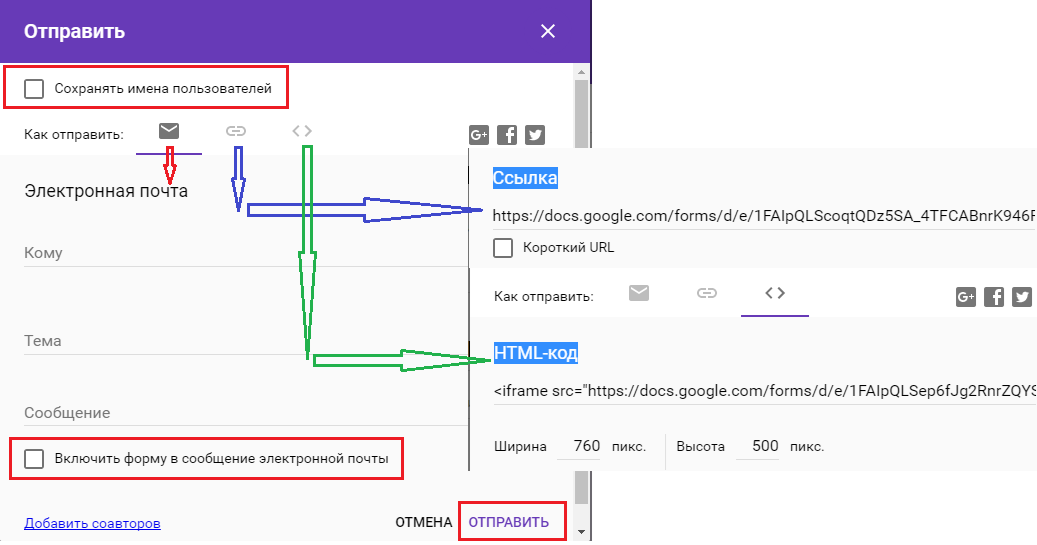
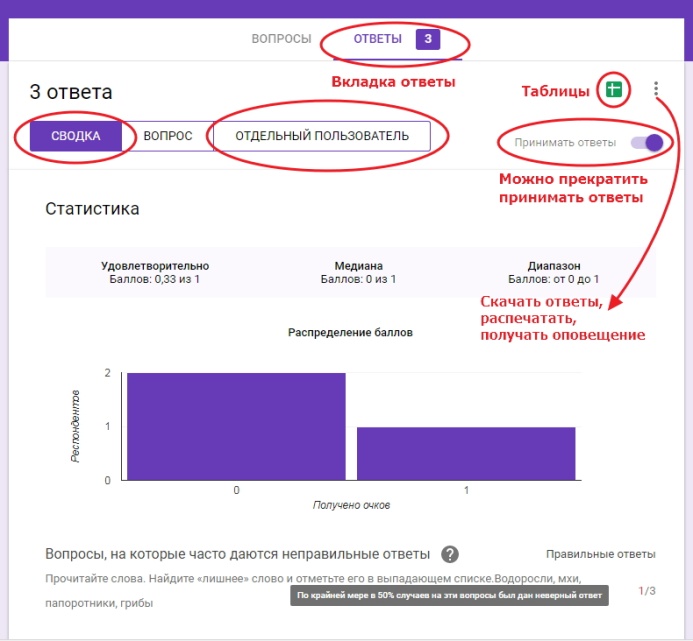
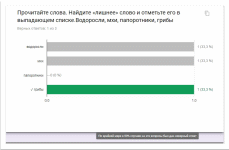
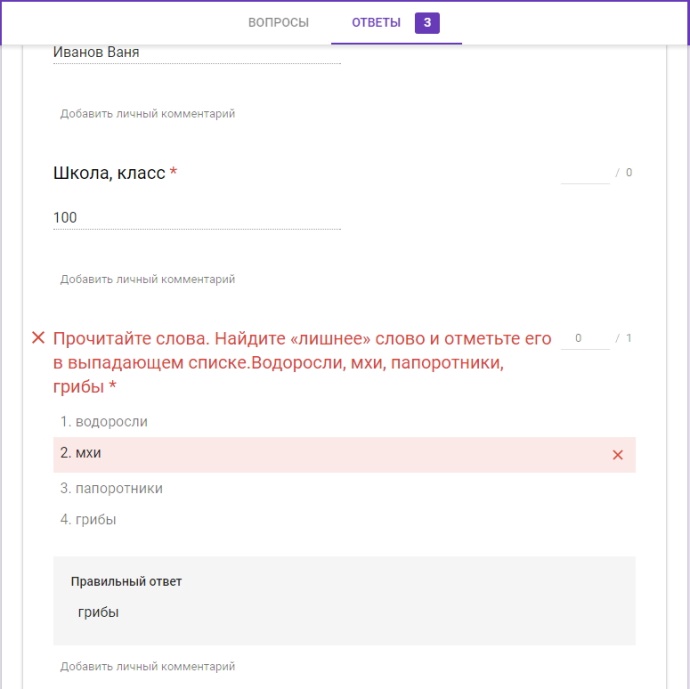
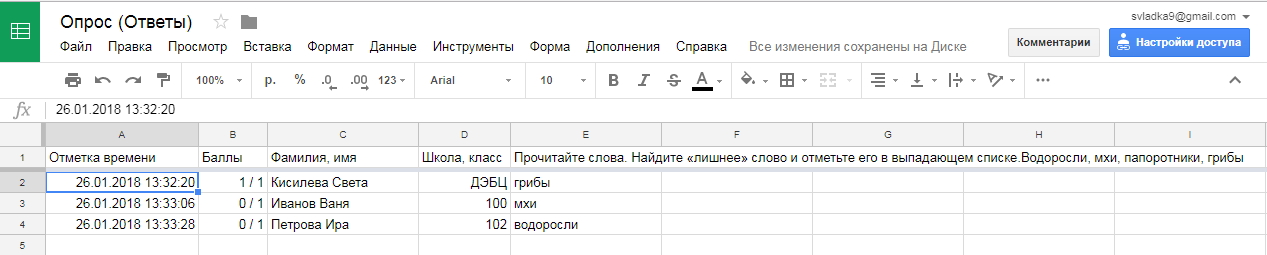 водная таблица ответов
водная таблица ответов









